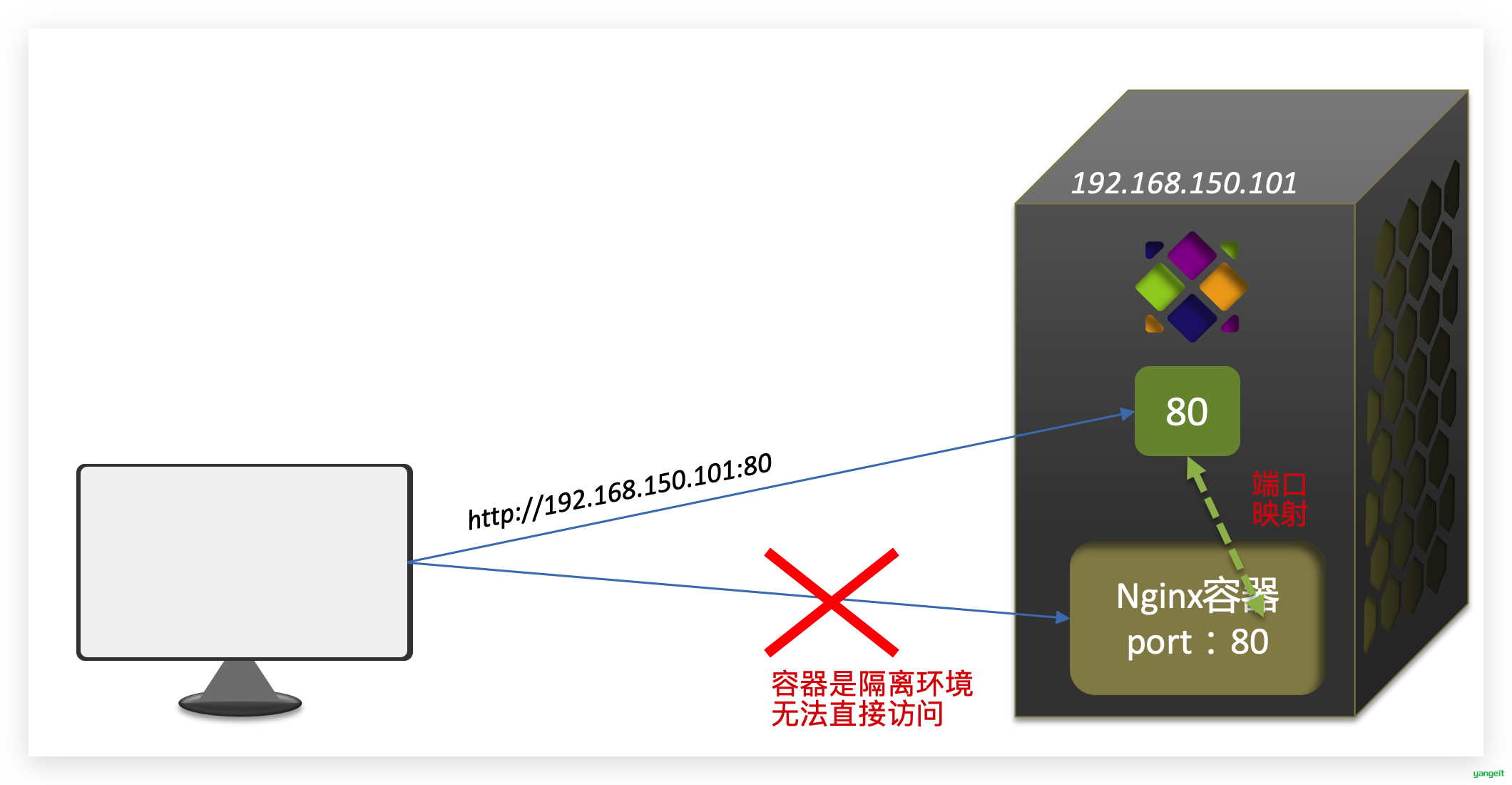Docker实用篇
Docker实用篇
课程内容
- 初始Docker🍐
- 了解Docker和虚拟机的差别 🍐
- 理解Docker的架构🍐
- 安装Docker✏️
- Docker的基本操作❤️
- 能利用Docker命令操作镜像 ❤️✏️
- 能利用Docker命令操作容器 ❤️✏️
- 能操作容器的数据卷 ❤️✏️
- 能阅读Dockerfile文件 🍐
- DockerCompose 🍐 🍐
- 初识和安装DockerCompose 🍐
- 部署微服务集群 🚀 ✏️
- Docker镜像仓库 🚀
完成标注为必练的列子
知识储备
- 已经在虚拟机上安装过Linux系统
- 能理解虚拟机是在系统内安装另外一个完整的系统
1.初识Docker
1.1.什么是Docker 🍐
Docker的定义
微服务虽然具备各种各样的优势,但服务的拆分通用给部署带来了很大的麻烦。
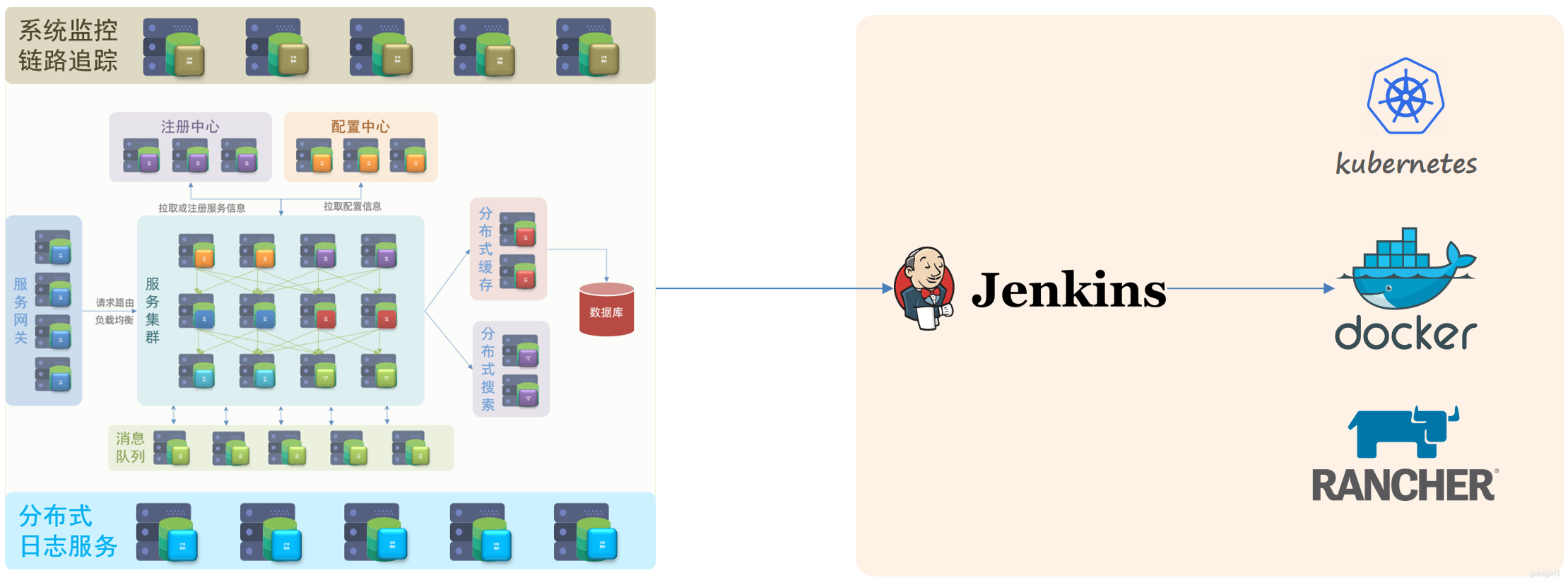
- 分布式系统中,依赖的组件非常多,不同组件之间部署时往往会产生一些冲突。
- 在数百上千台服务中重复部署,环境不一定一致,会遇到各种问题
应用部署的环境问题👇 👇
- 大型项目组件较多,运行环境也较为复杂,部署时会碰到一些问题:
- 依赖关系复杂,容易出现兼容性问题
- 开发、测试、生产环境有差异
- 开发测试生产环境使用的机器不一样,配置不一样
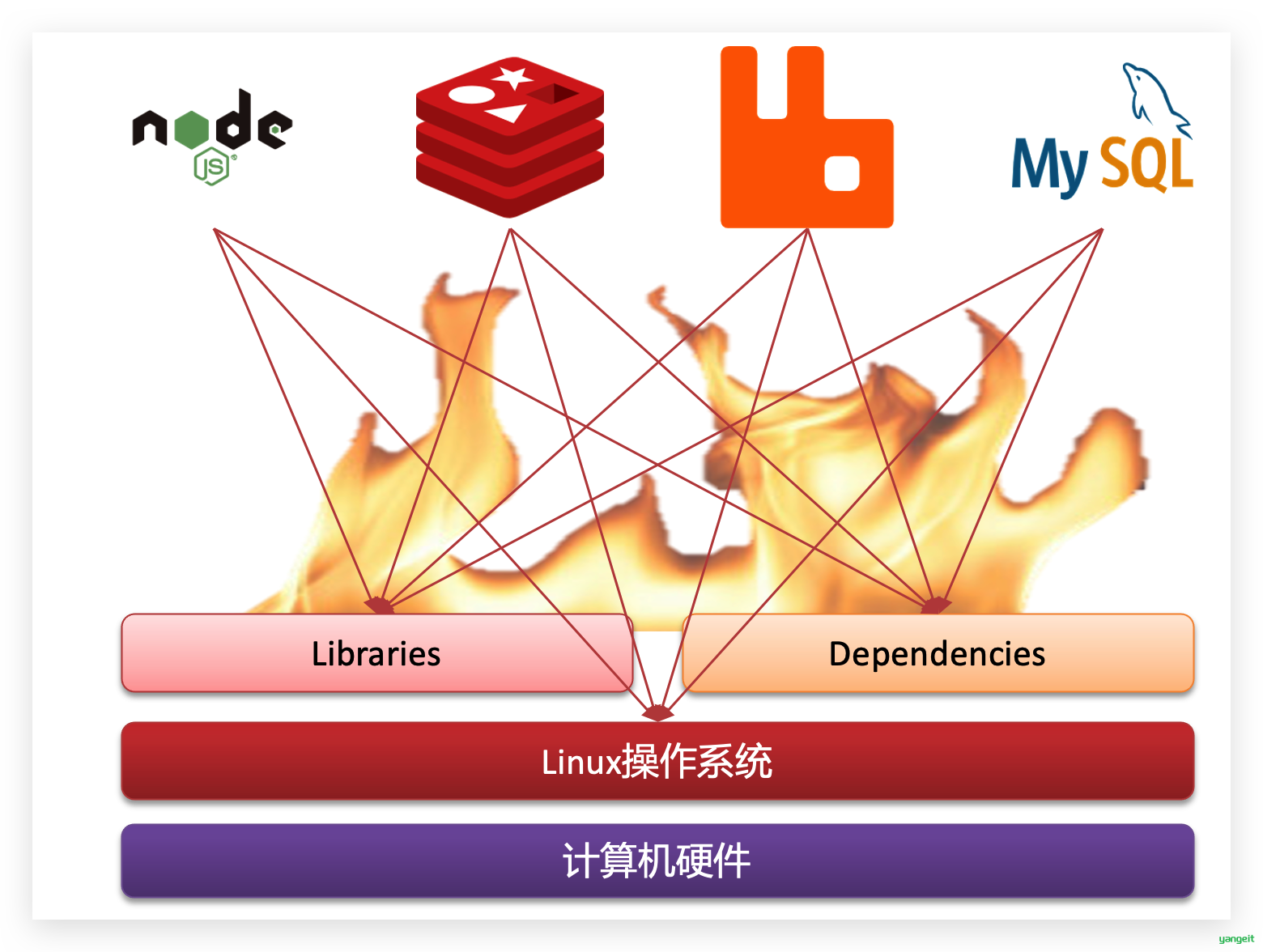
例如一个项目中,部署时需要依赖于node.js、Redis、RabbitMQ、MySQL等,这些服务部署时所需要的函数库、依赖项各不相同,甚至会有冲突。给部署带来了极大的困难。
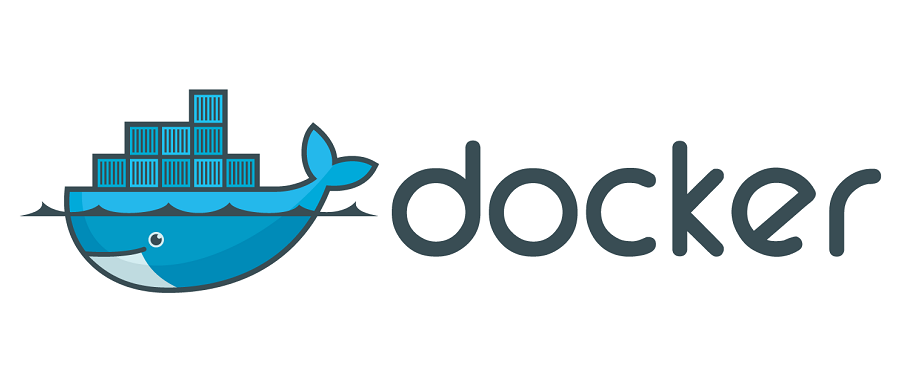
Docker 是一个开源的应用容器引擎,让开发者可以打包他们的应用以及依赖包到一个可移植的镜像中,然后发布到任何流行的 Linux或Windows操作系统的机器上,也可以实现虚拟化。容器是完全使用沙箱机制,相互之间不会有任何接口.
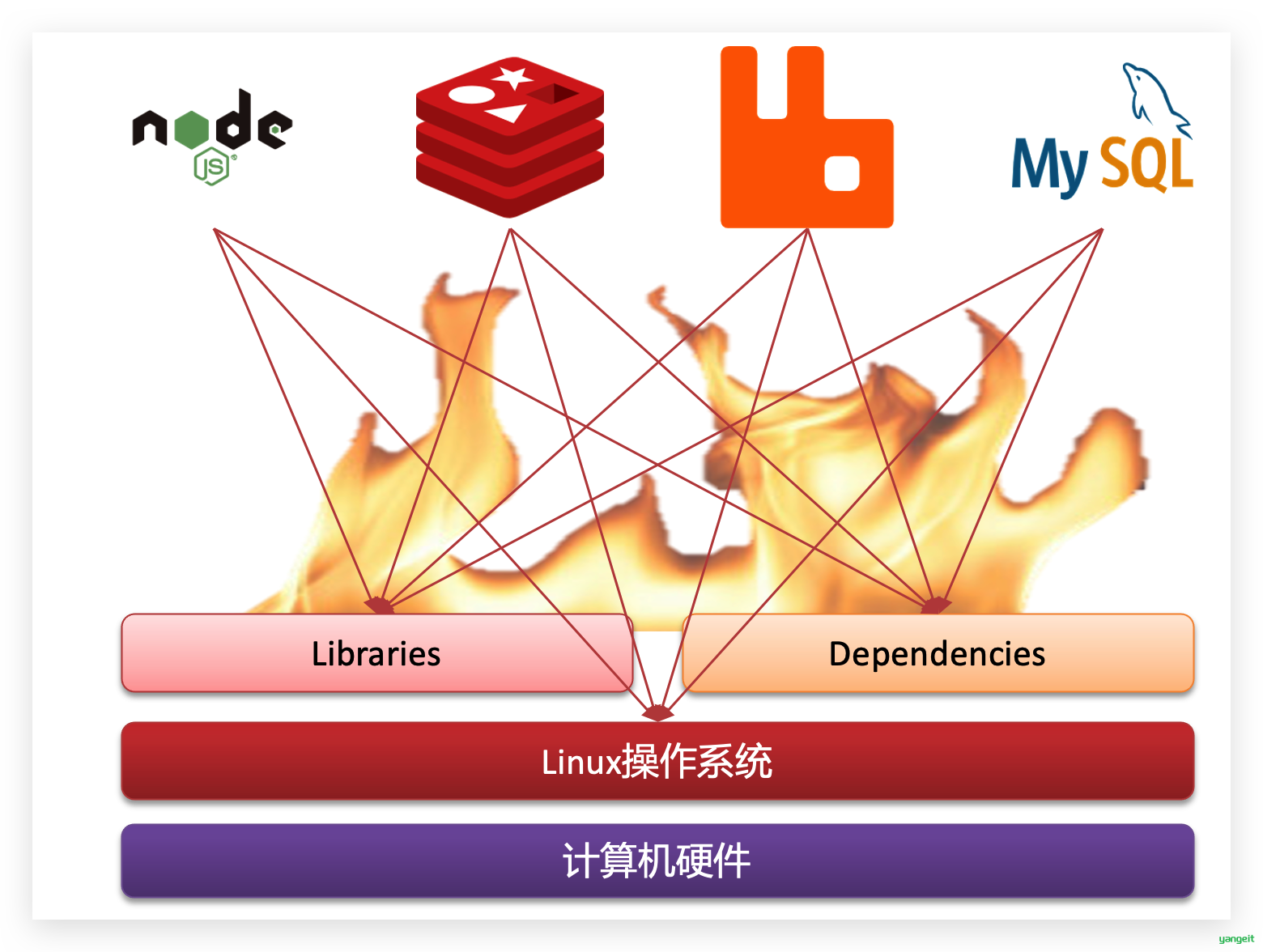
1. Docker确巧妙的解决了上述依赖兼容问题🎯
- Docker为了解决依赖的兼容问题的,采用了两个手段:
- 将应用的Libs(函数库)、Deps(依赖)、配置与应用一起打包
- 将每个应用放到一个隔离容器去运行,避免互相干扰
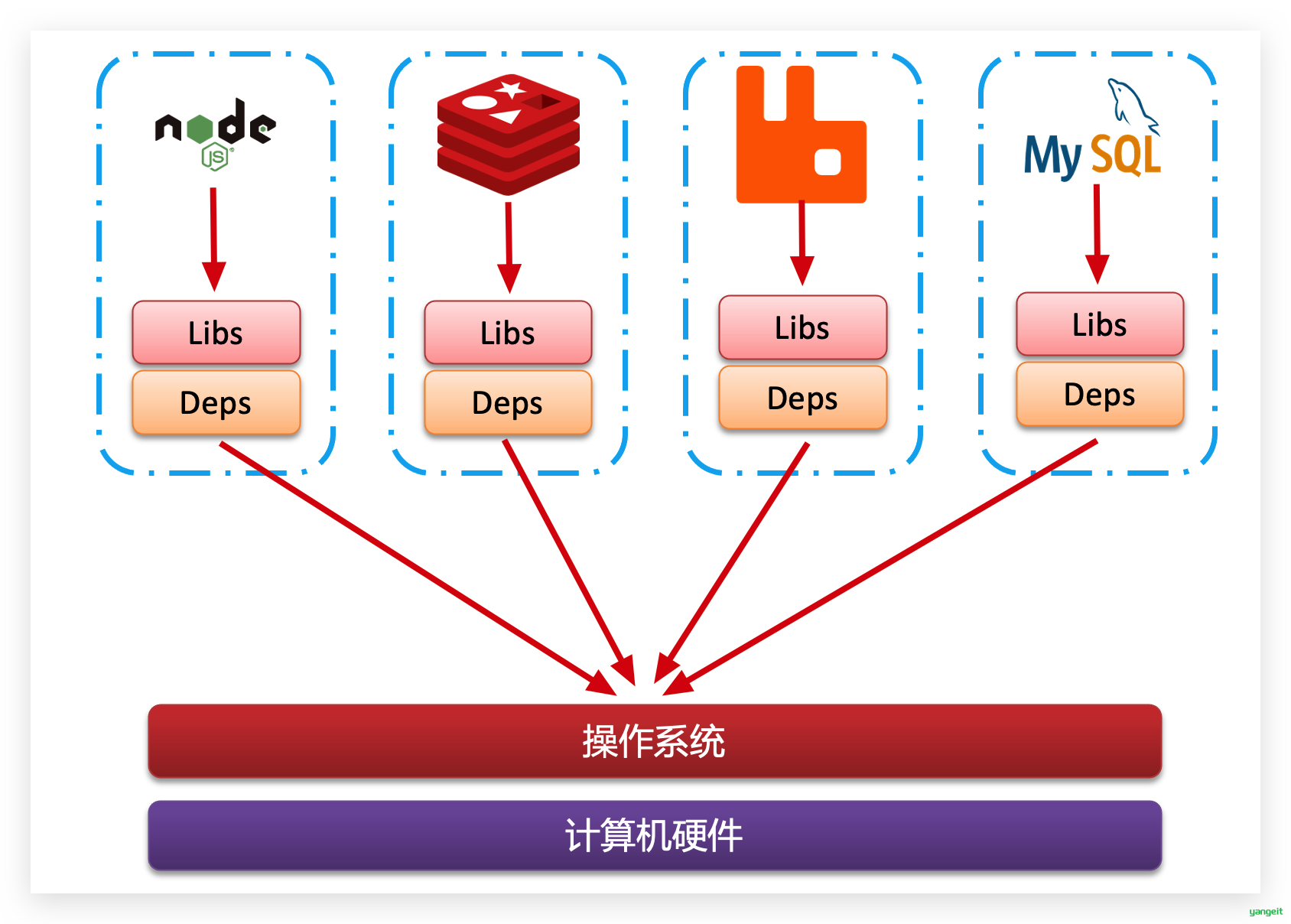
这样打包好的应用包中,既包含应用本身,也保护应用所需要的Libs、Deps,无需再操作系统上安装这些,自然就不存在不同应用之间的兼容问题了。
2. 虽然解决了不同应用的兼容问题,但是开发、测试等环境会存在差异,操作系统版本也会有差异,怎么解决这些问题呢? 🎯
要解决不同操作系统环境差异问题,必须先了解操作系统结构。以一个Ubuntu操作系统为例,结构如下:
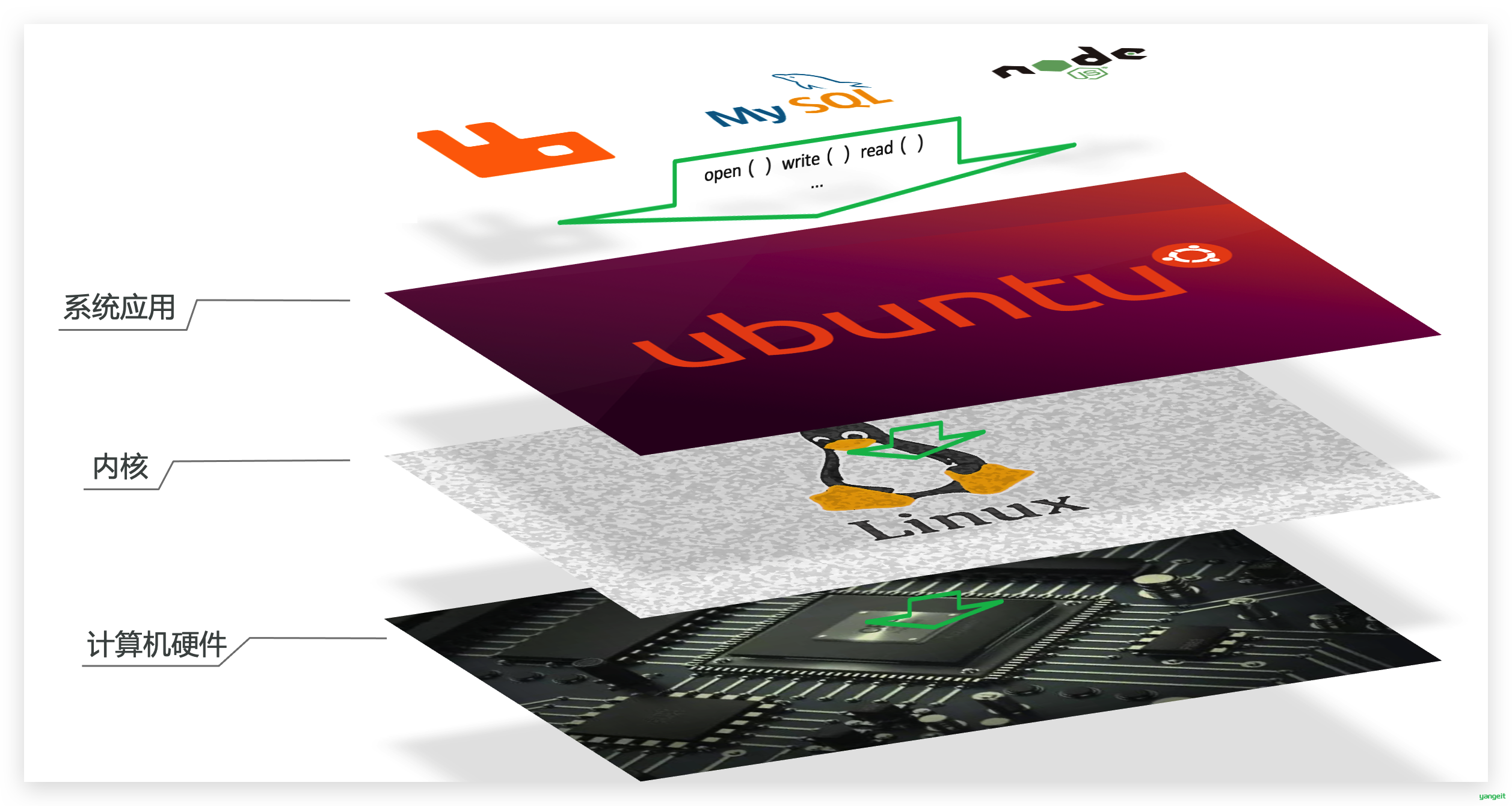
结构包括: 👇👇
- 计算机硬件:例如CPU、内存、磁盘等
- 系统内核:所有Linux发行版的内核都是Linux,例如CentOS、Ubuntu、Fedora等。内核可以与计算机硬件交互,对外提供内核指令,用于操作计算机硬件。
- 系统应用:操作系统本身提供的应用、函数库。这些函数库是对内核指令的封装,使用更加方便。
应用于计算机交互的流程如下:👇👇
- 应用调用操作系统应用(函数库),实现各种功能
- 系统函数库是对内核指令集的封装,会调用内核指令
- 内核指令操作计算机硬件
Ubuntu和CentOSpringBoot都是基于Linux内核,无非是系统应用不同,提供的函数库有差异:
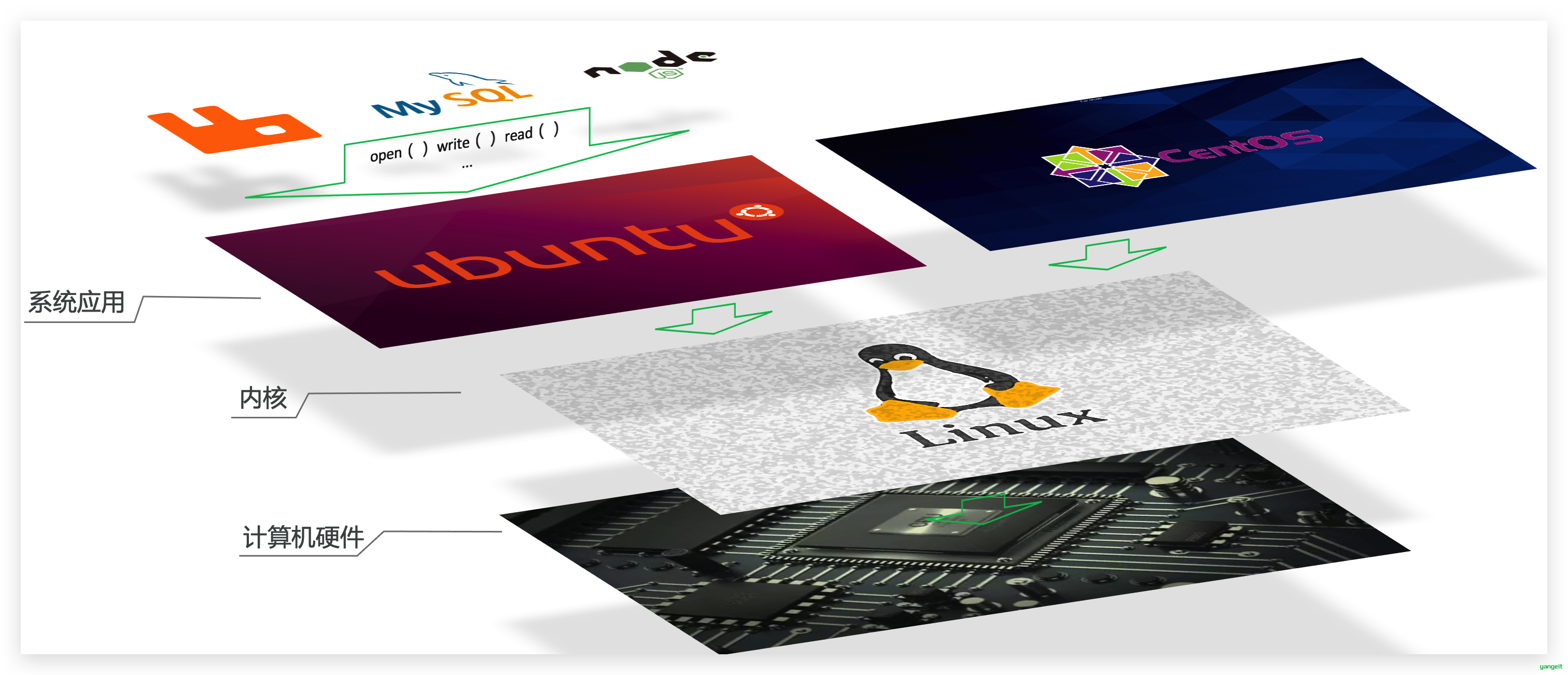
此时,如果将一个Ubuntu版本的MySQL应用安装到CentOS系统,MySQL在调用Ubuntu函数库时,会发现找不到或者不匹配,就会报错了:
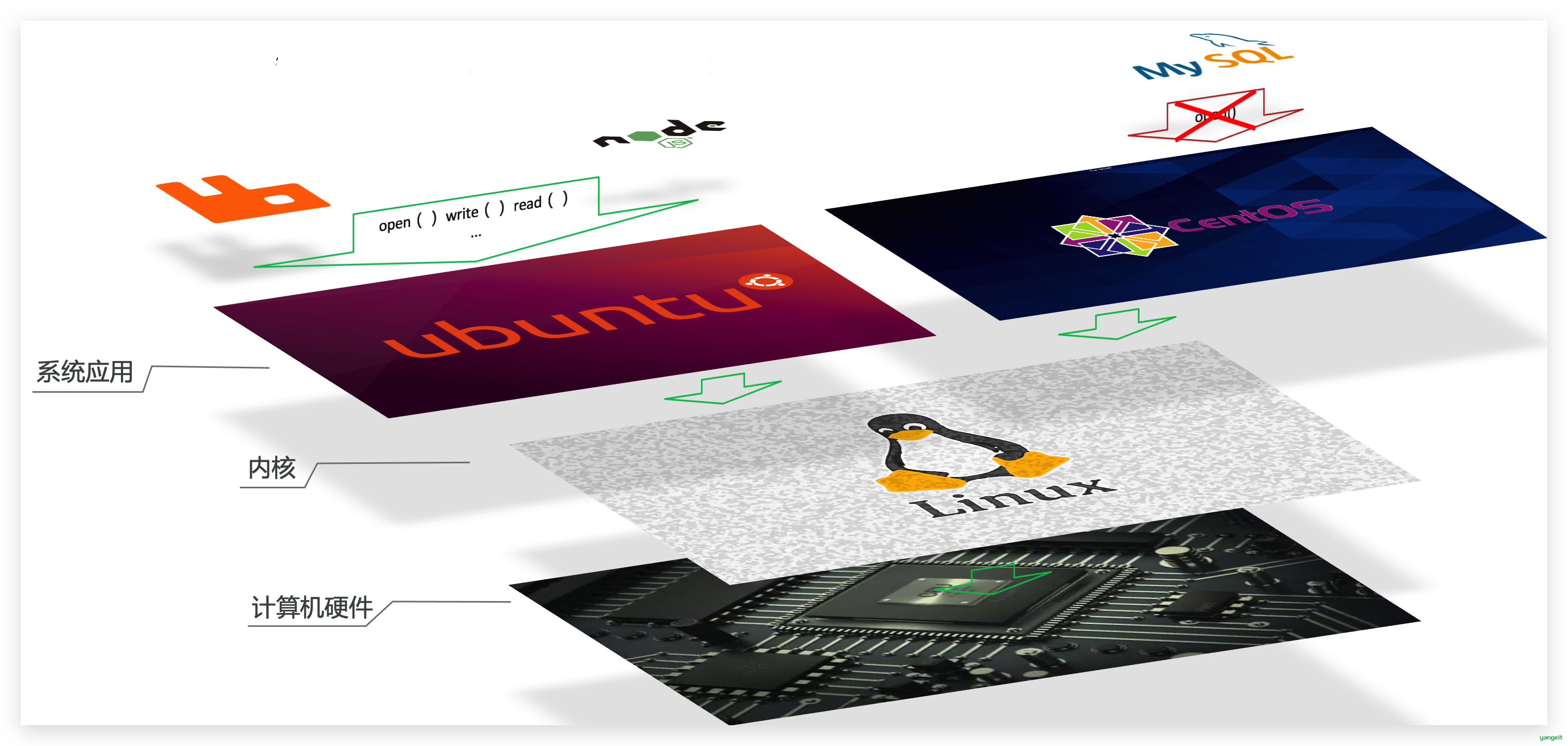
Docker如何解决不同系统环境的问题? 👇
- Docker将用户程序与所需要调用的系统(比如Ubuntu)函数库一起打包 🎯
- Docker运行到不同操作系统时,直接基于打包的函数库,借助于操作系统的Linux内核来运行 🎯
如图:
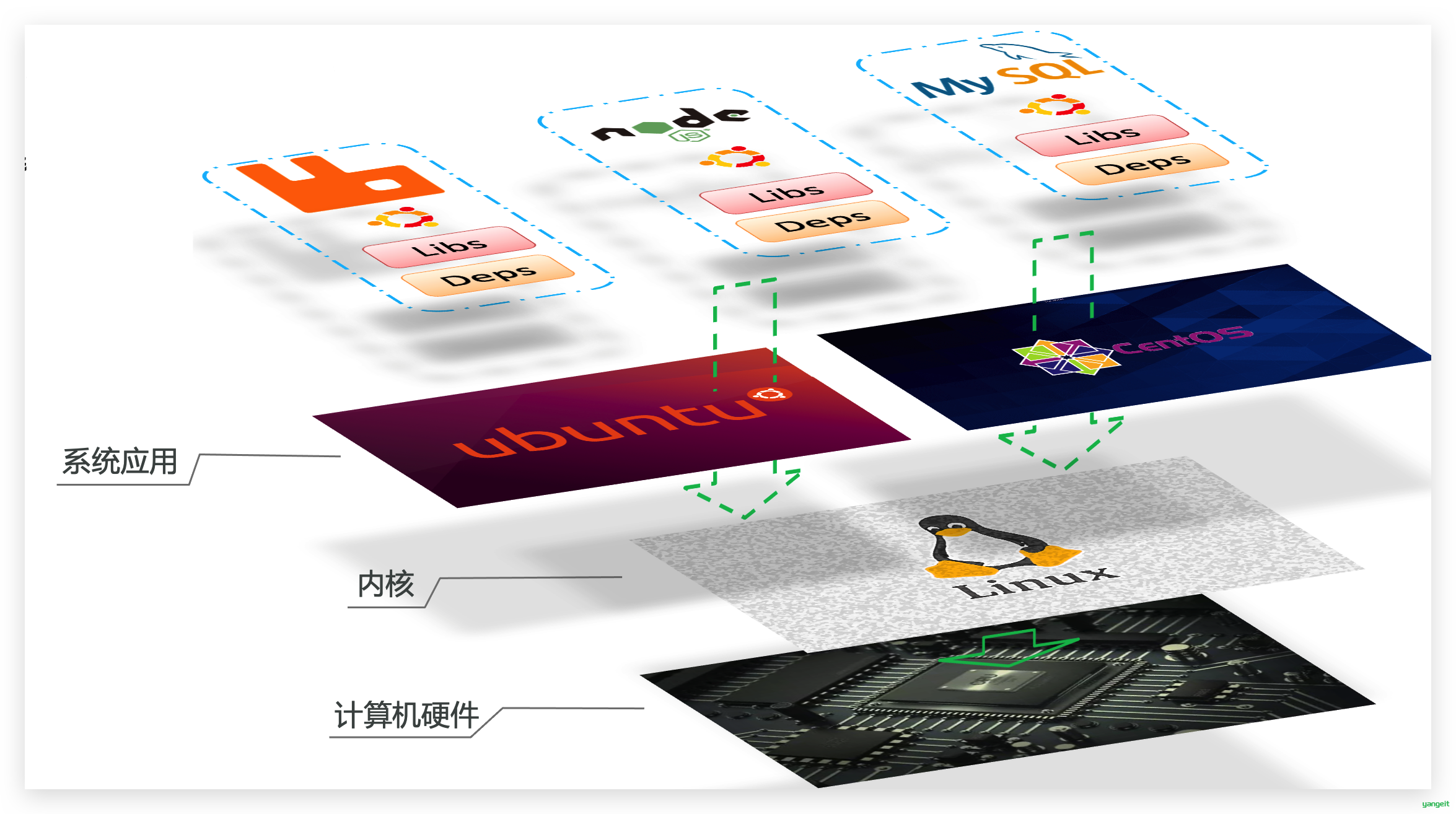
小结
1️⃣ Docker如何解决大型项目依赖关系复杂,不同组件依赖的兼容性问题?
- Docker允许开发中将应用、依赖、函数库、配置一起打包,形成可移植镜像
- Docker应用运行在容器中,使用沙箱机制,相互隔离,互不影响
2️⃣ Docker如何解决开发、测试、生产环境有差异的问题?
- Docker镜像中包含完整运行环境,包括系统函数库,仅依赖系统的Linux内核,因此可以在任意Linux操作系统上运行
3️⃣ Docker是一个快速交付应用、运行应用的技术,具备下列优势:👍 👍
- 可以将程序及其依赖、运行环境一起打包为一个镜像,可以迁移到任意Linux操作系统
- 运行时利用沙箱机制形成隔离容器,各个应用互不干扰
- 启动、移除都可以通过一行命令完成,方便快捷 简单实用
课堂作业
🚩 1. 流利的说出Docker是什么以及作用?
1.2.Docker和虚拟机的区别 🍐
Docker和虚拟机的区别
Docker可以让一个应用在任何操作系统中非常方便的运行。而以前我们接触的虚拟机,也能在一个操作系统中,运行另外一个操作系统,保护系统中的任何应用跨系统。
虚拟机和Docker的区别
虚拟机(virtual machine)是在操作系统中模拟硬件设备,然后运行另一个操作系统,比如在 Windows 系统里面运行 Ubuntu 系统,这样就可以运行任意的Ubuntu应用了。
Docker仅仅是封装函数库,并没有模拟完整的操作系统🎯,如图:
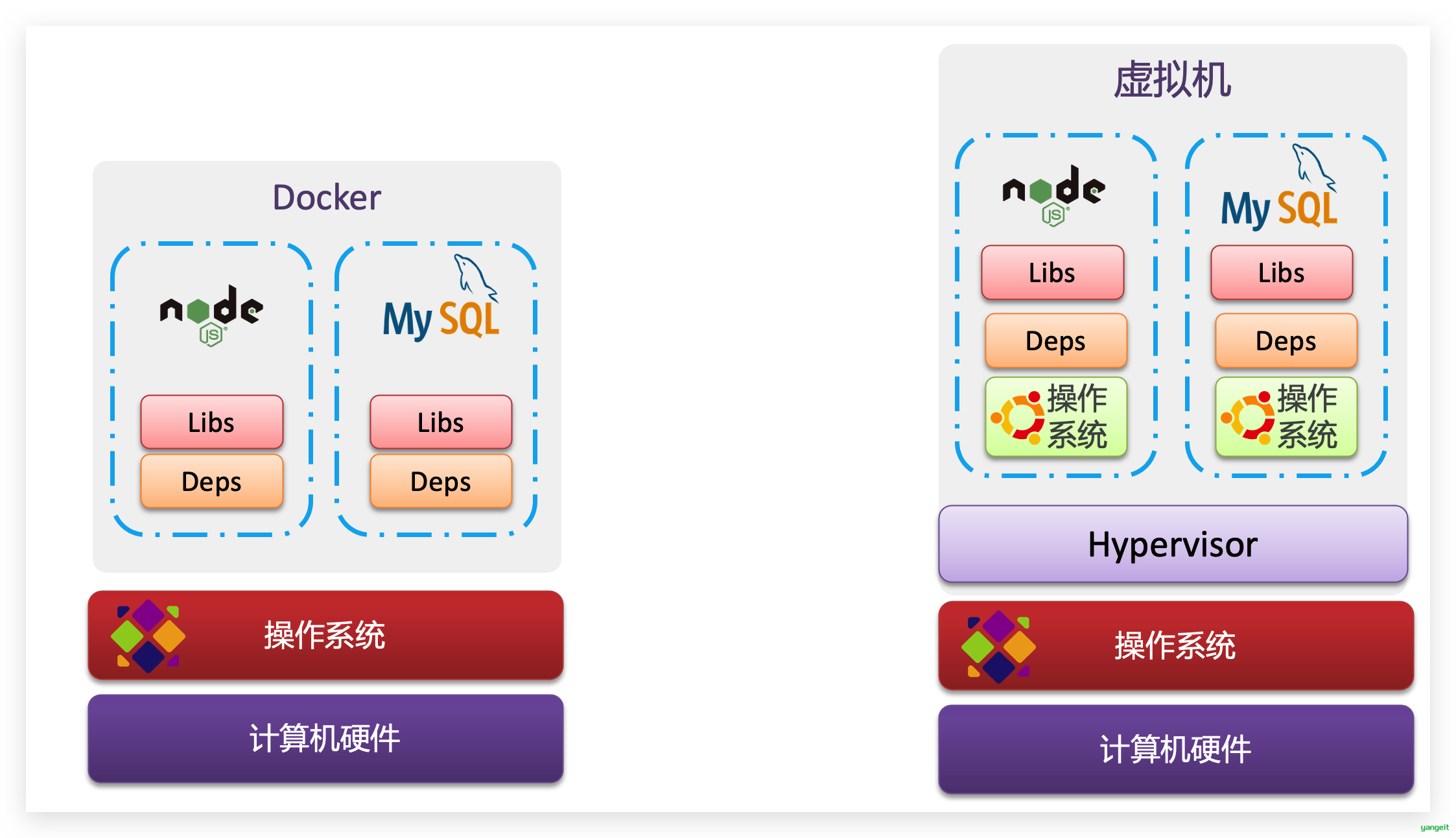
对比来看:
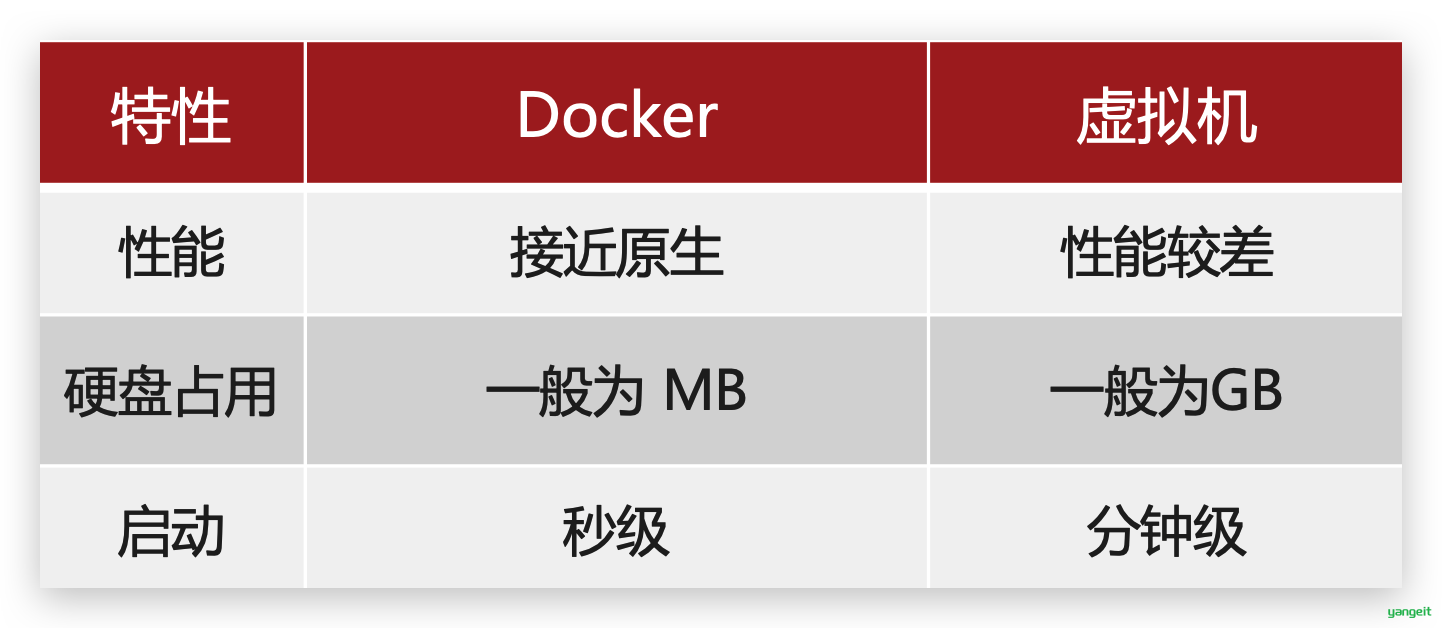
小结
Docker和虚拟机的差异:
- docker是一个系统进程;虚拟机是在操作系统中的操作系统
- docker体积小、启动速度快、性能好;虚拟机体积大、启动速度慢、性能一般
课堂作业
🚩 1. 流利的说出Docker和虚拟机的区别或者说出Docker的优势!
1.3.Docker架构 🍐
Docker架构
Docker中有几个重要的概念:🎯👇
镜像(Image):Docker将应用程序及其所需的依赖、函数库、环境、配置等文件打包在一起,称为镜像。
容器(Container):镜像中的应用程序运行后形成的进程就是容器,只是Docker会给容器进程做隔离,对外不可见。
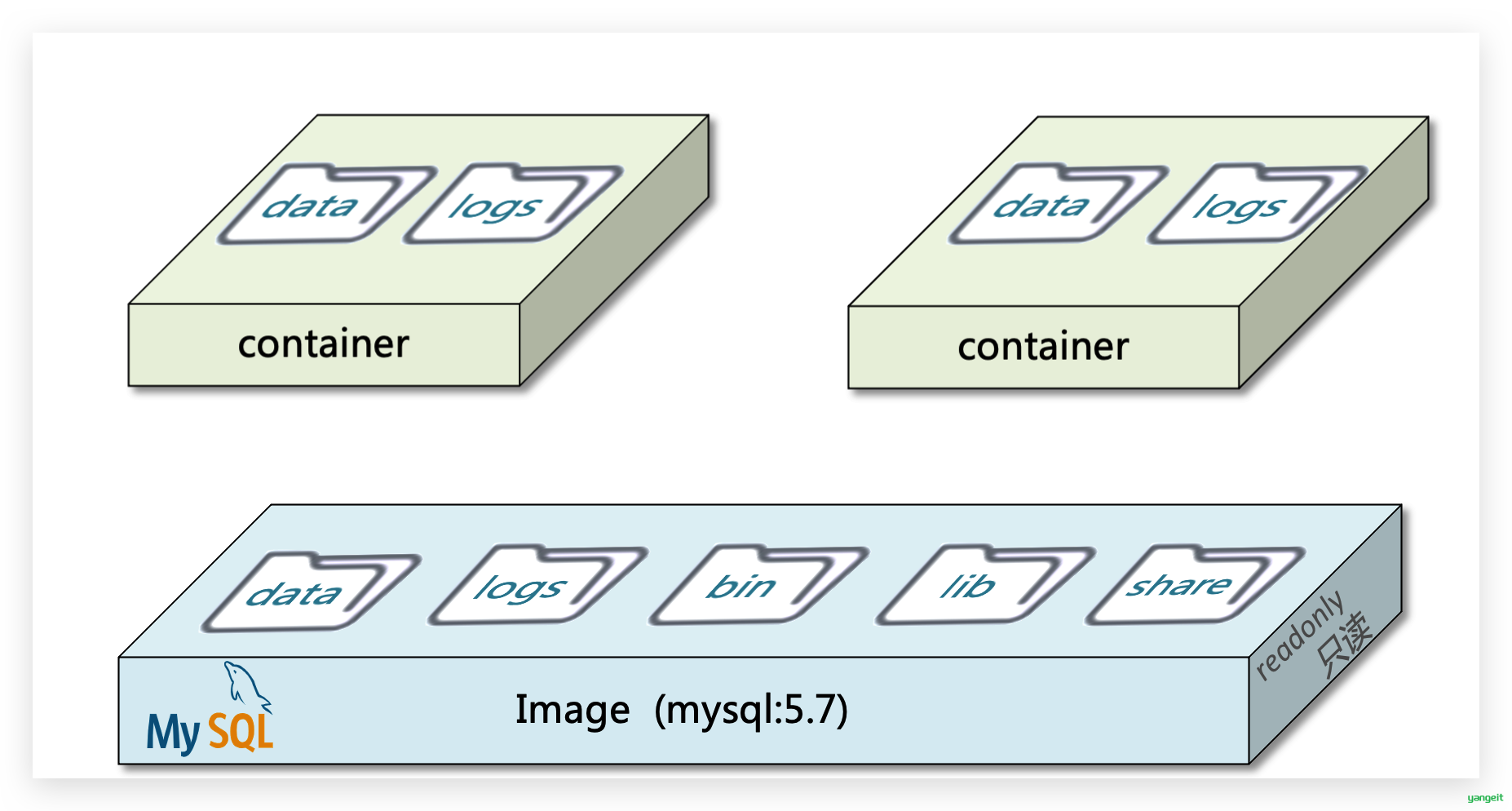
- 一切应用最终都是代码组成,都是硬盘中的一个个的字节形成的文件。只有运行时,才会加载到内存,形成进程。
- 而镜像,就是把一个应用在硬盘上的文件、及其运行环境、部分系统函数库文件一起打包形成的文件包。只读的,相当于安装包。
- 容器就是将这些文件中编写的程序、函数加载到内存中允许,形成进程,只不过要隔离起来。因此一个镜像可以启动多次,形成多个容器进程相当于已经运行的程序。
例如你下载了一个QQ,如果我们将QQ在磁盘上的运行文件及其运行的操作系统依赖打包,形成QQ镜像。然后你可以启动多次,双开、甚至三开QQ,跟多个妹子聊天。
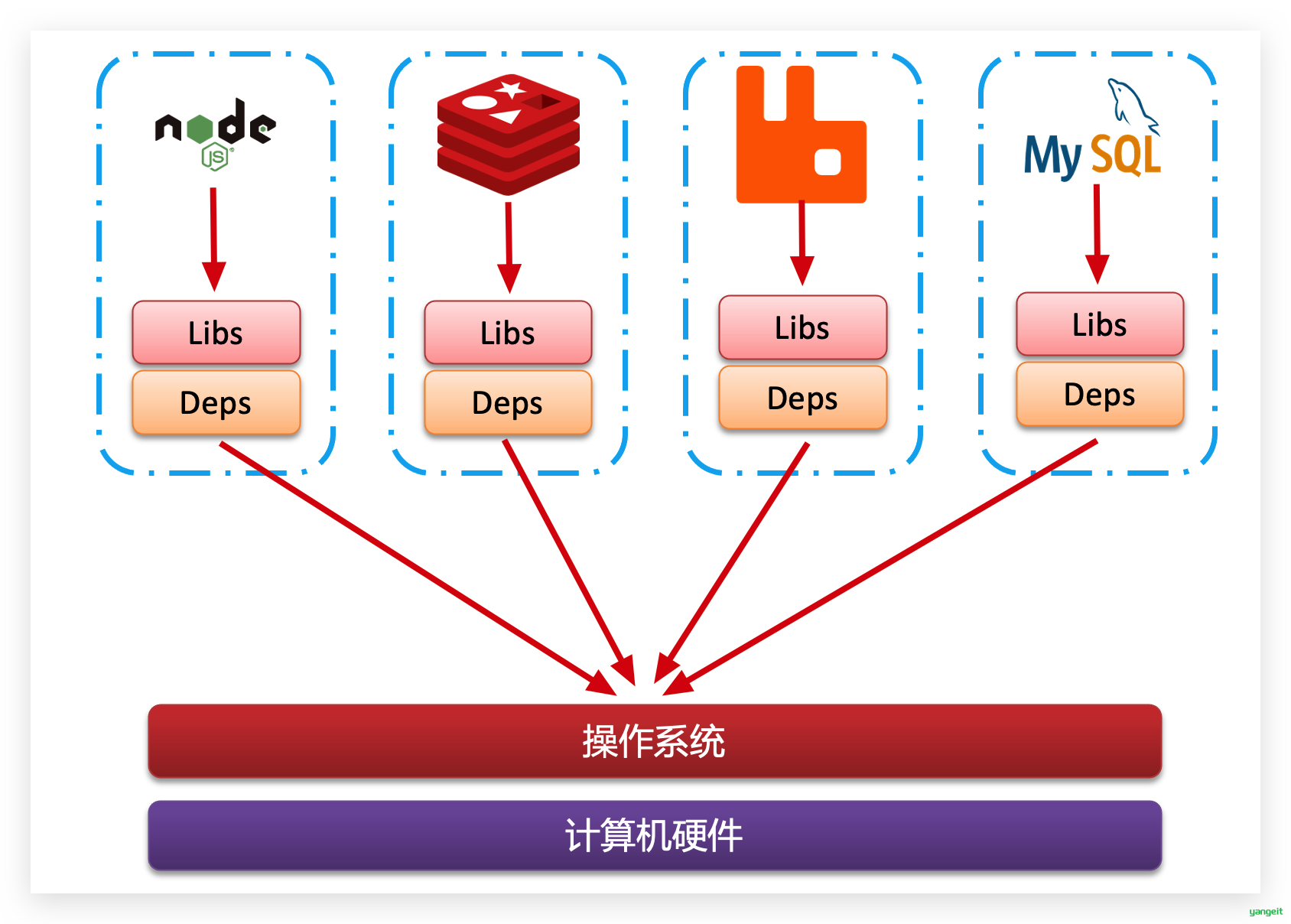
- 开源应用程序非常多,打包这些应用往往是重复的劳动。为了避免这些重复劳动,人们就会将自己打包的应用镜像,例如Redis、MySQL镜像放到网络上,共享使用,就像GitHub的代码共享一样。
hub[hʌb] :轮毂; (某地或活动的)中心;
registry[ˈredʒɪstri]:登记处; 注册处;
DockerHub是一个官方的Docker镜像的托管平台🎯。这样的平台称为Docker Registry。https://hub-stage.docker.com/
我们一方面可以将自己的镜像共享到DockerHub类似Maven仓库或Git仓库,另一方面也可以从DockerHub拉取镜像:
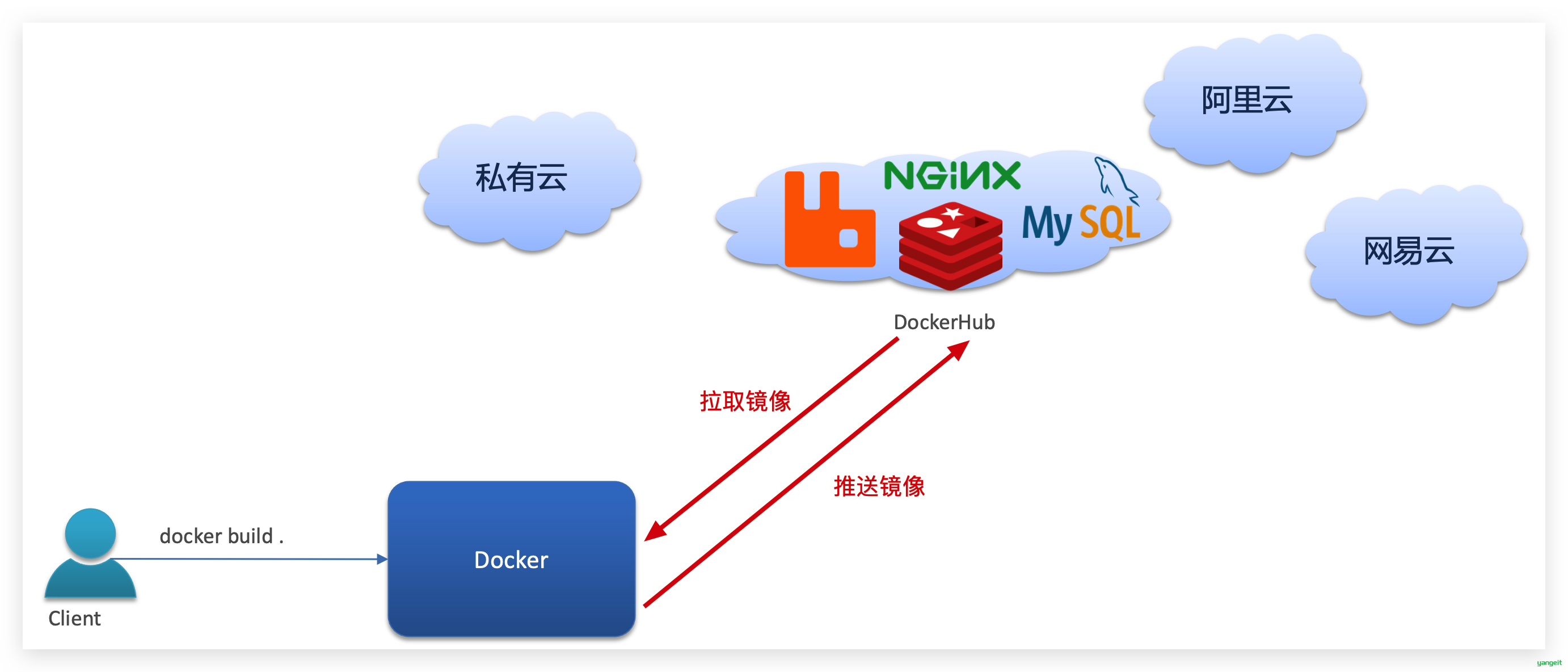
Docker架构
要使用Docker来操作镜像、容器,就必须要安装Docker前提。
Docker是一个CS架构的程序,由两部分组成:
服务端(server):Docker守护进程,负责处理Docker指令,管理镜像、容器等
客户端(client):通过命令或RestAPI向Docker服务端发送指令。可以在本地或远程向服务端发送指令。
如图:
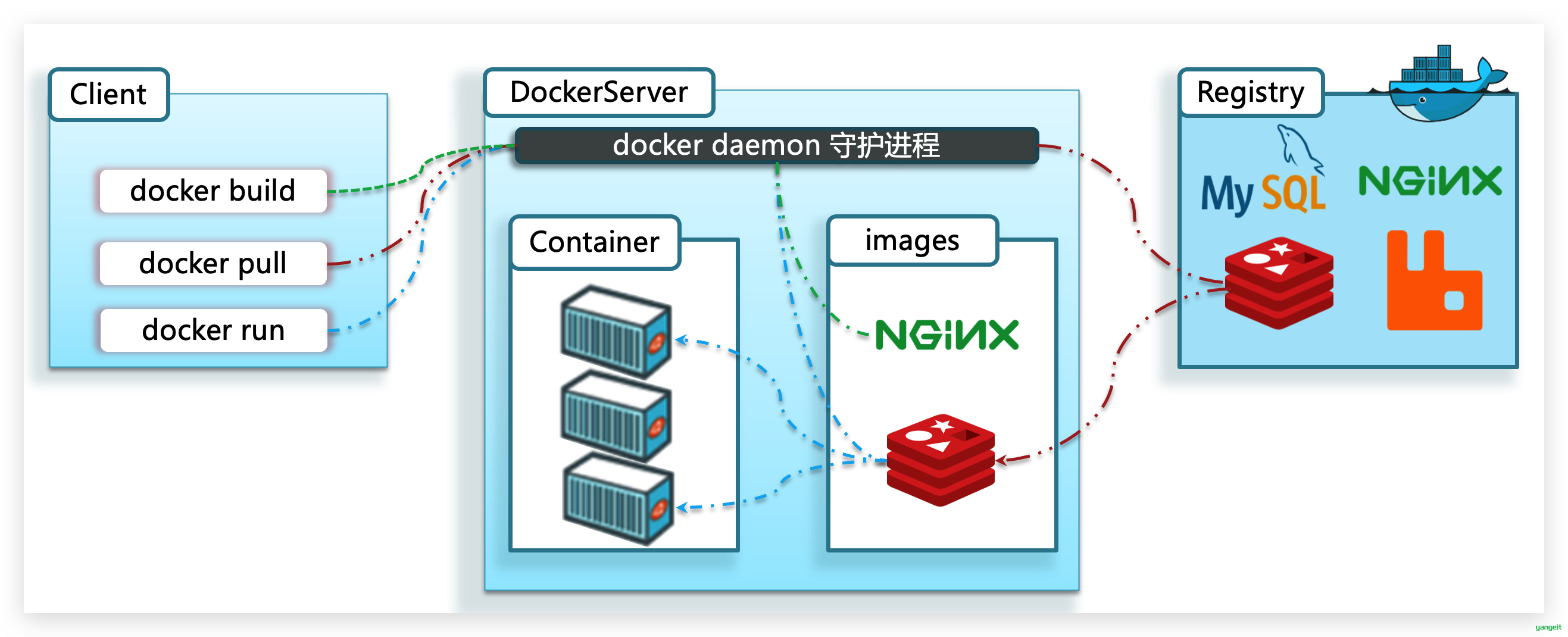
小结
镜像:
- 将应用程序及其依赖、环境、配置打包在一起
容器:
- 镜像运行起来就是容器,一个镜像可以运行多个容器
Docker结构:
服务端:接收命令或远程请求,操作镜像或容器
客户端:发送命令或者请求到Docker服务端
DockerHub:
- 一个镜像托管的服务器,类似的还有阿里云镜像服务,统称为DockerRegistry
课堂作业
1.4.安装Docker ✏️ ❤️
安装Docker
企业部署一般都是采用Linux操作系统,而其中又数CentOS发行版占比最多,因此我们在CentOS下安装Docker。参考课前资料中的文档图片可点击进入文档:
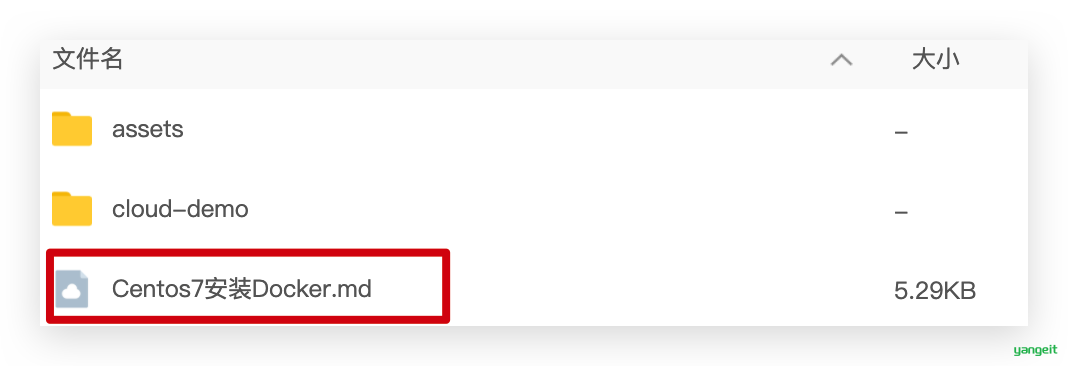
课堂作业
🚩 1. 参考上述的资料,在centos中安装docker!!必做
2.Docker的基本操作 ✏️ ❤️
2.1.镜像操作
镜像操作
首先来看下镜像的名称组成:
- 镜名称一般分两部分组成:
[repository]:[tag]。
在没有指定tag时,默认是latest,代表最新版本的镜像 如图:
这里的mysql就是repository,5.7就是tag,合一起就是镜像名称,代表5.7版本的MySQL镜像。
镜像命令
常见的镜像操作命令如图🎯:
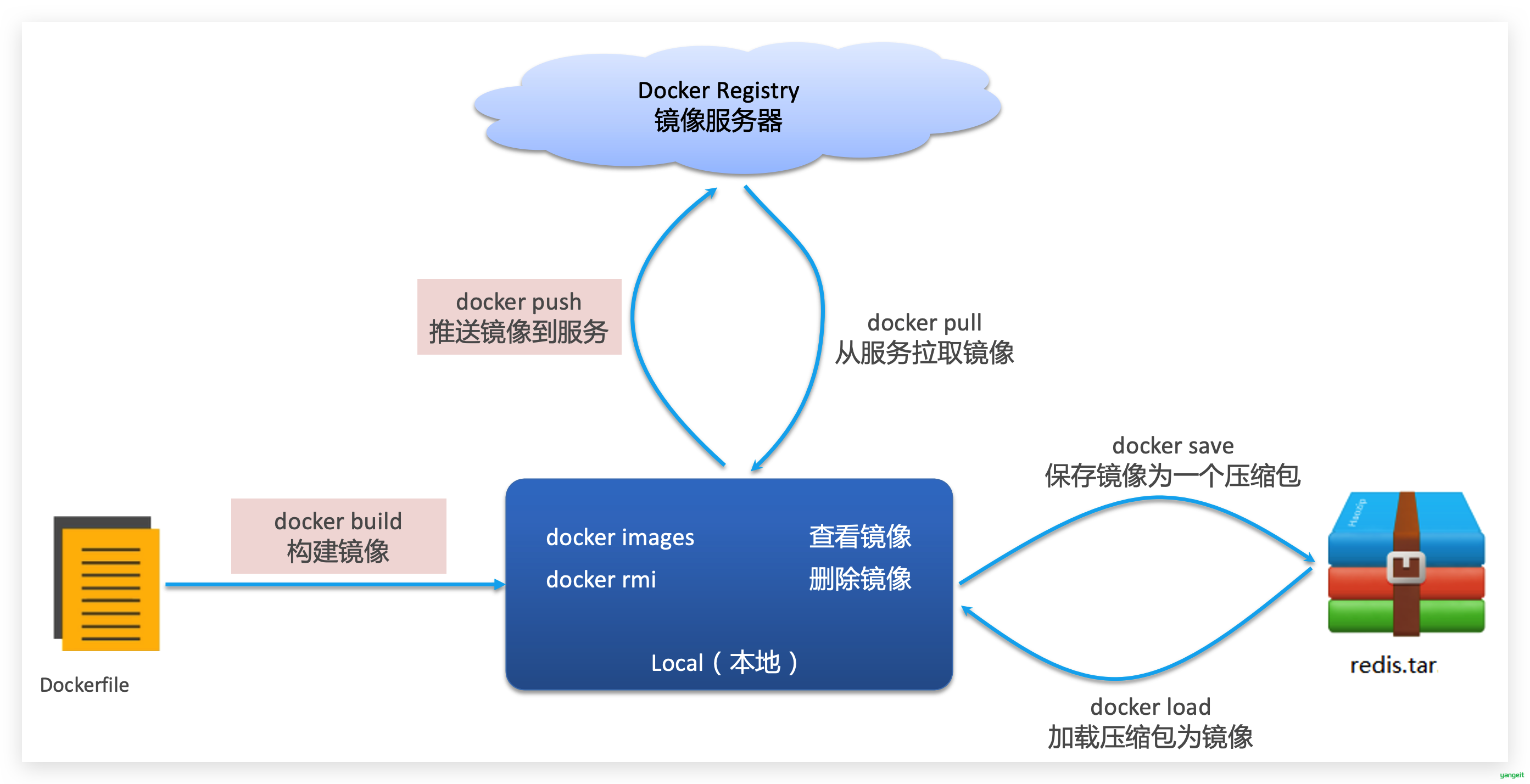
命令不需要记忆,可以查看帮助文档,如输入
docker --help能查看所有提示如如输入
docker image --help将会说明image这个命令的作用
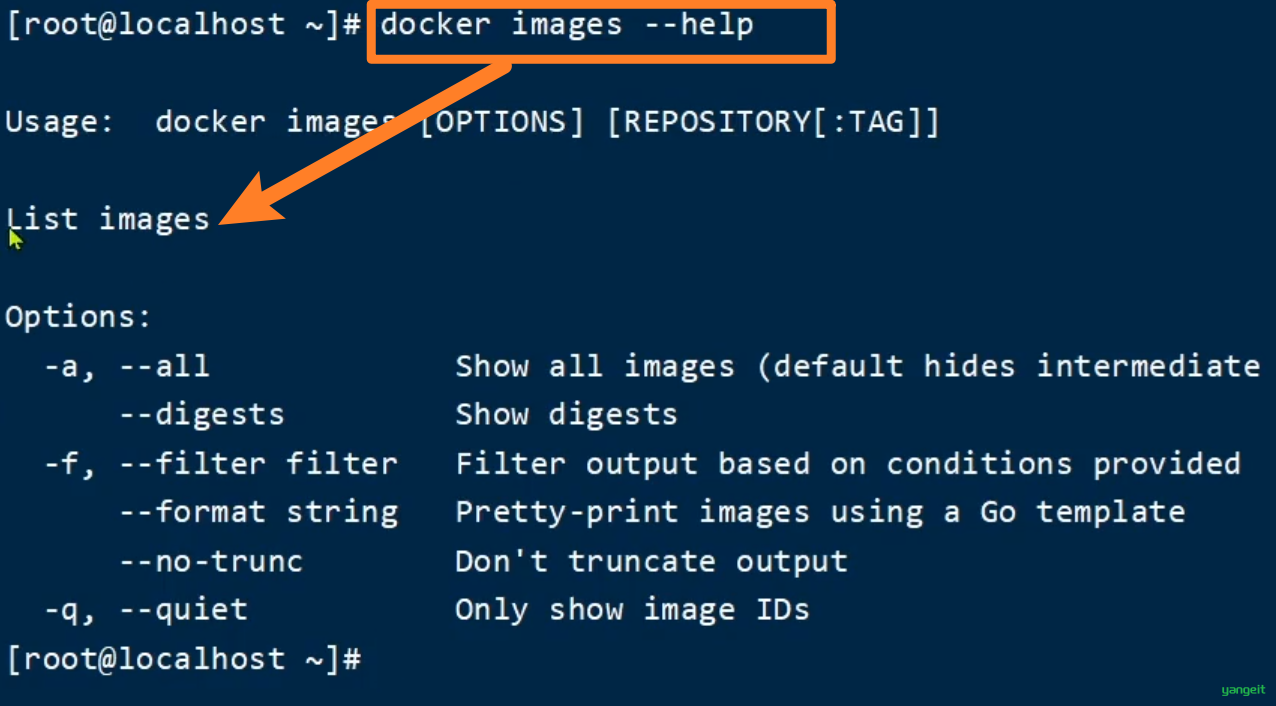
Docker镜像操作👇
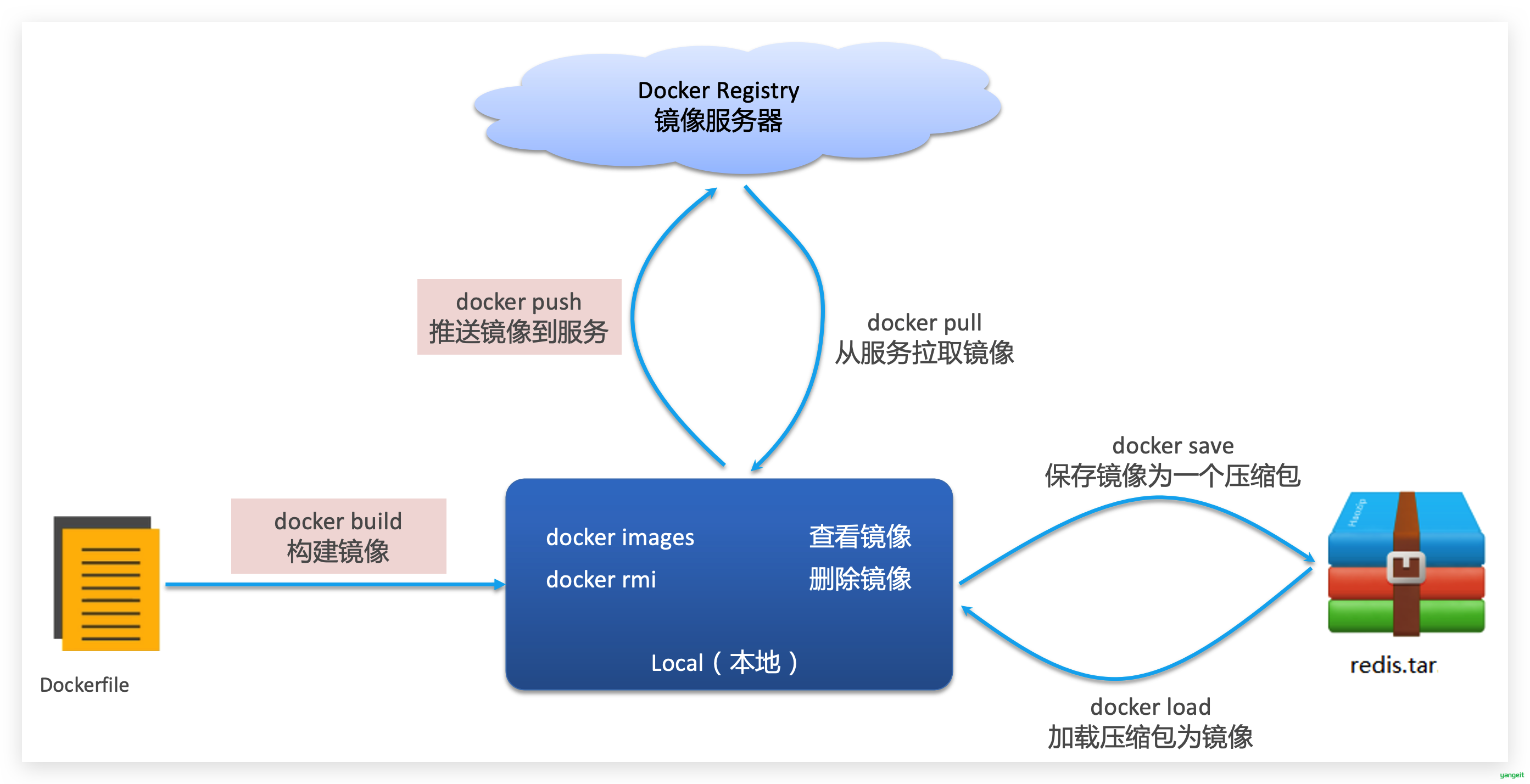
案例1-拉取、查看镜像
需求:从DockerHub中拉取一个nginx镜像并查看🎯
1)首先去镜像仓库搜索nginx镜像,比如DockerHub:
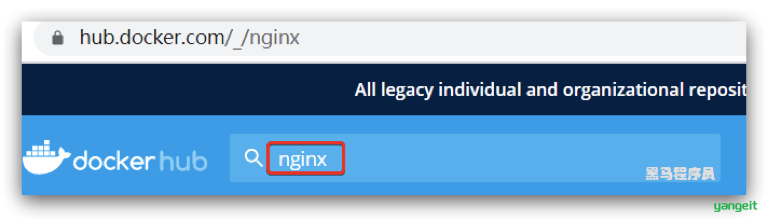
2)根据查看到的镜像名称,拉取自己需要的镜像,通过命令:docker pull nginx
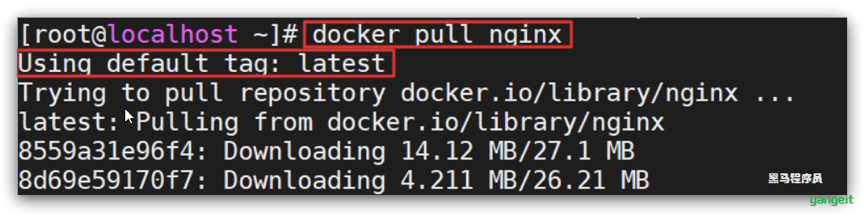
3)通过命令:docker images 查看拉取到的镜像

案例2-保存、导入镜像
需求:利用docker save将nginx镜像导出磁盘,然后再通过load加载回来 🎯
1️⃣ 利用docker xx --help命令查看docker save和docker load的语法
例如,查看save命令用法,可以输入命令:
docker save --help
结果:
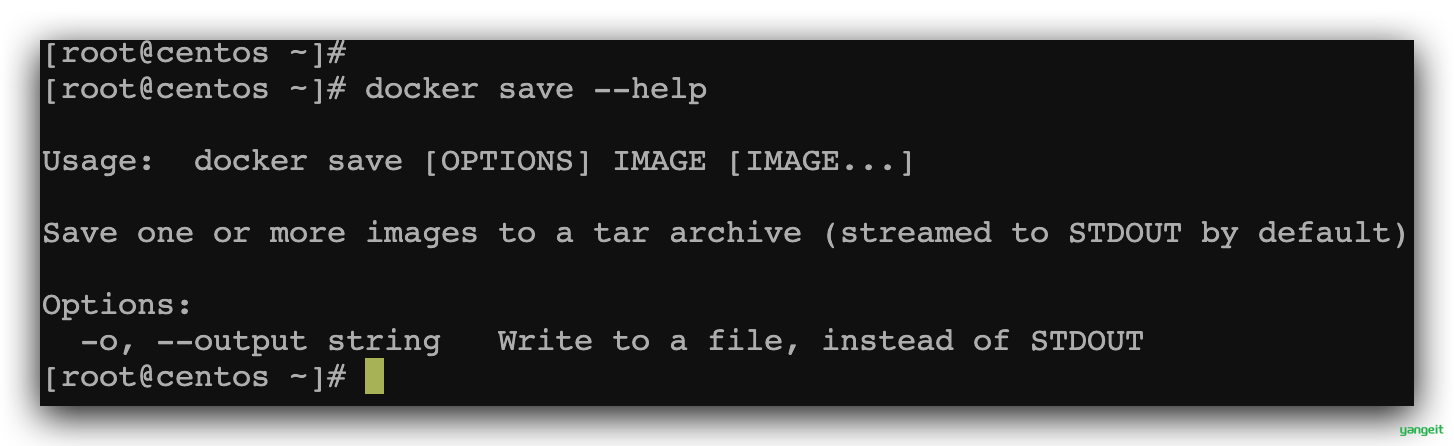
命令格式:
docker save -o [保存的目标文件名称] [镜像名称]
2️⃣ 使用docker save导出镜像到磁盘
运行命令:
docker save -o nginx.tar nginx:latest
结果如图:
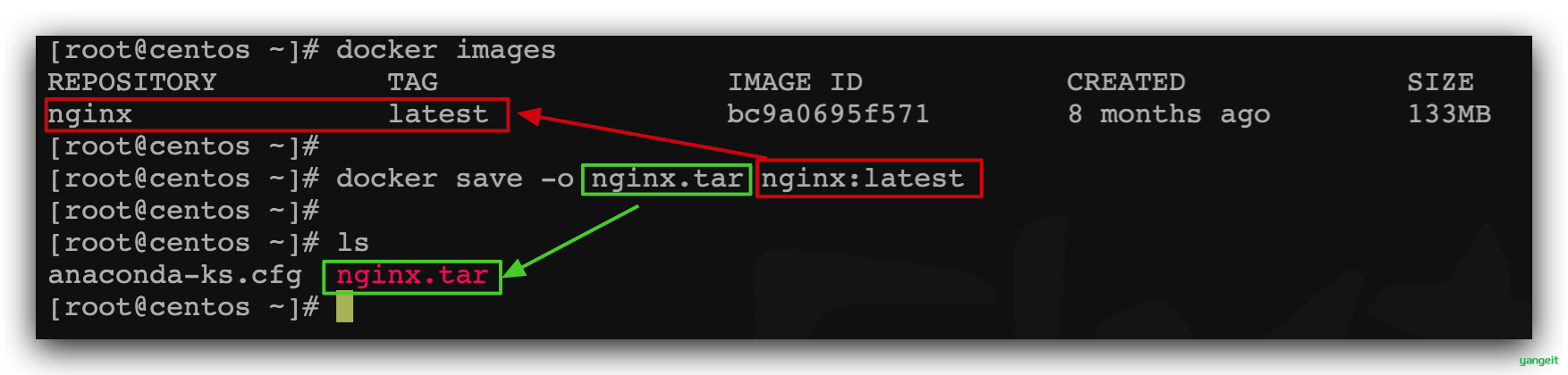
保存在
/root目录下
3️⃣ 使用docker load加载镜像
- 先删除本地的nginx镜像:
rmi 后面可以是名称或者ID
docker rmi nginx:latest
- 然后运行命令,加载本地文件:
docker load -i nginx.tar
结果:
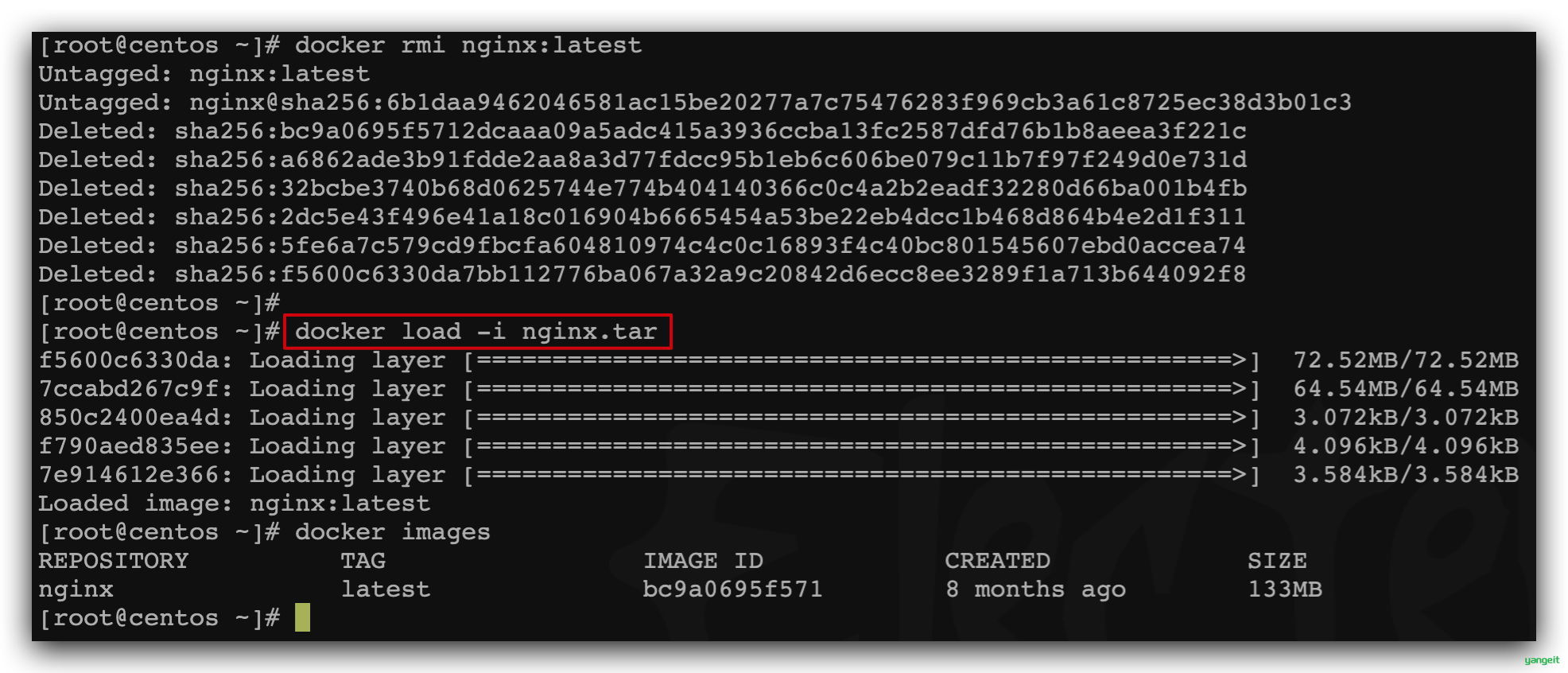
课堂作业
需求: 去DockerHub搜索并拉取一个Redis镜像 🎯必做
目标:
- 去DockerHub搜索Redis镜像
- 查看Redis镜像的名称和版本
- 利用docker pull命令拉取镜像
- 利用docker save命令将 redis:latest打包为一个redis.tar包
- 利用docker rmi 删除本地的redis:latest
- 利用docker load 重新加载 redis.tar文件
2.2.容器操作 ✏️ ❤️
容器操作
容器相关命令
容器操作的命令如图:
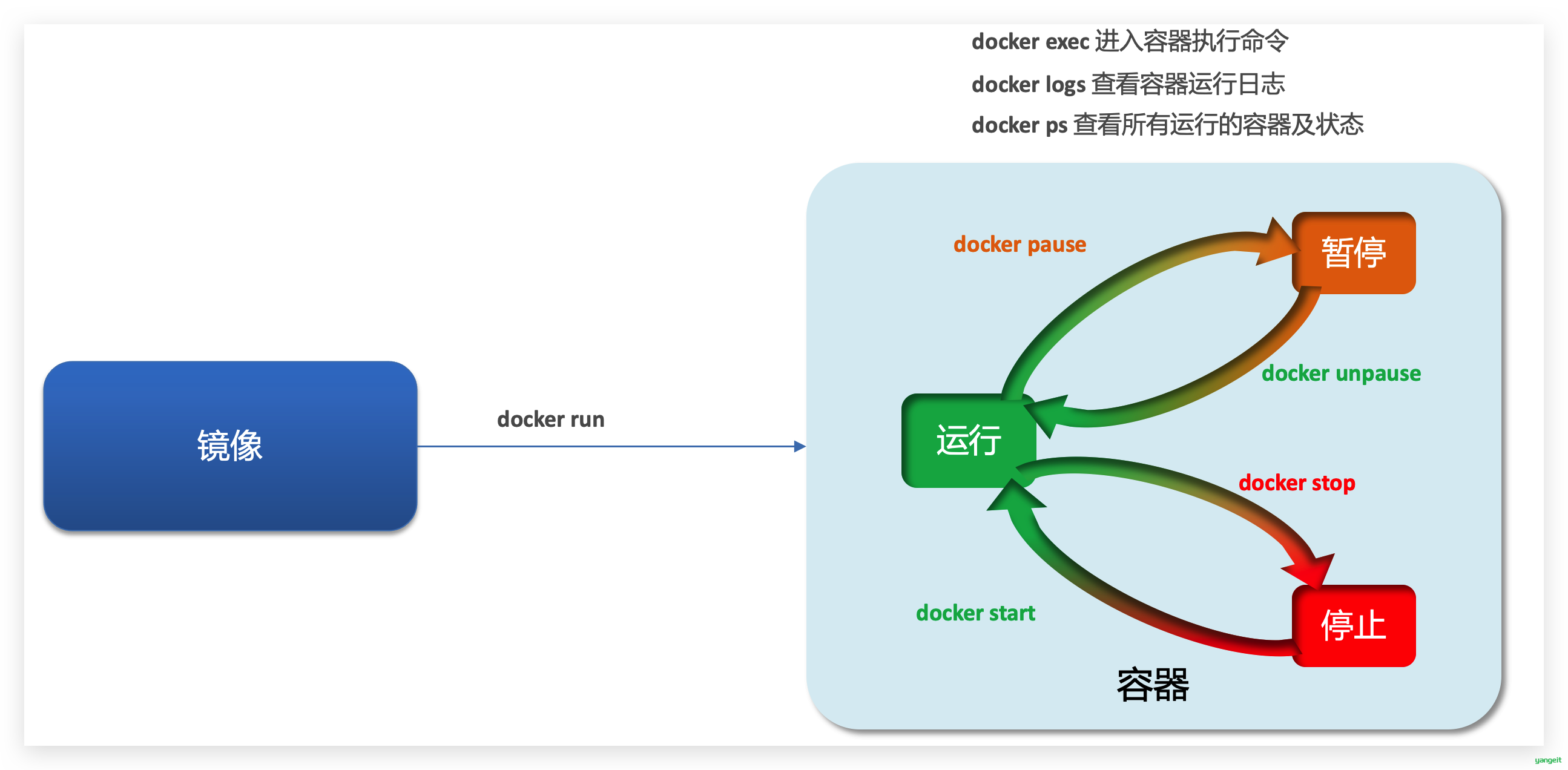
容器保护三个状态:
- 运行:进程正常运行
- 暂停:进程暂停,CPU不再运行,并不释放内存
- 停止:进程终止,回收进程占用的内存、CPU等资源
指令(参考上图):
- docker run:创建并运行一个容器,处于运行状态
- docker pause:让一个运行的容器暂停
- docker unpause:让一个容器从暂停状态恢复运行
- docker stop:停止一个运行的容器
- docker start:让一个停止的容器再次运行
- docker rm:删除一个容器(所属的文件系统也会删除) rmi 是删除镜像
代码操作
案例1-创建并运行一个容器🎯
创建并运行nginx容器的命令:
docker run --name containerName -p 80:80 -d nginx
命令解读:
- docker run :创建并运行一个容器
- --name : 给容器起一个名字,比如叫做mn
- -p :将宿主机端口与容器端口映射,冒号左侧是宿主机端口,右侧是容器端口
- -d:后台运行容器
- nginx:镜像名称,例如nginx
- 默认情况下,容器是隔离环境,我们直接访问宿主机的80端口,肯定访问不到容器中的nginx。
- 现在,将容器的80与宿主机的80关联起来,当我们访问宿主机的80端口时,就会被映射到容器的80,这样就能访问到nginx了:
操作截图:👇

访问截图:👇
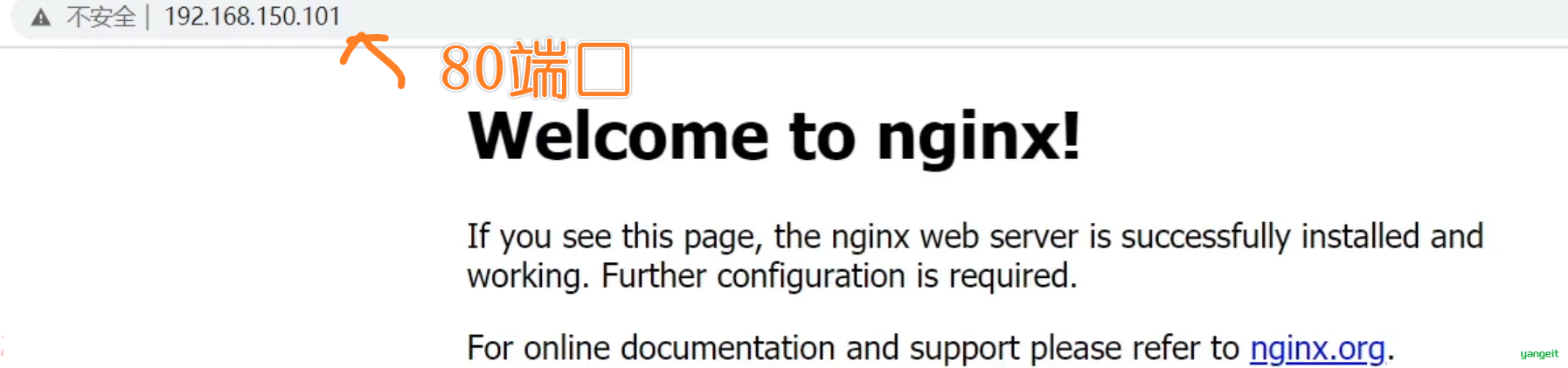
日志截图:👇
查看容器日志命令: docker logs 容器名字
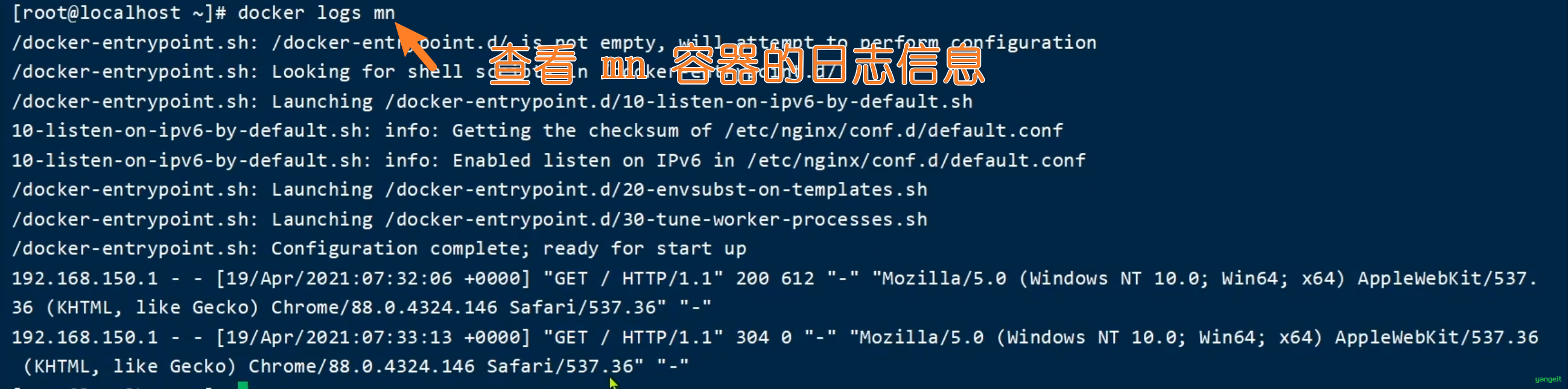
通过帮助文档可以查出,
docker logs mn -f能持续查看日志
🎉恭喜你🎉,掌握了将镜像创建一个容器,你可以利用docker ps 查看容器的启动情况
案例2-进入容器,修改文件 🎯
需求:进入Nginx容器,修改HTML文件内容,添加“东方红大厦欢迎你”
提示:进入容器要用到
docker exec命令。
步骤:
1️⃣ 进入容器。进入我们刚刚创建的nginx容器的命令为:
docker exec -it 容器名字 bash
命令解读:
docker exec:进入容器内部,执行一个命令-it: 给当前进入的容器创建一个标准输入、输出终端,允许我们与容器交互容器名字:要进入的容器的名称bash:进入容器后执行的命令,bash是一个linux终端交互命令
2️⃣ 进入nginx的HTML所在目录 /usr/share/nginx/html
- 容器内部会模拟一个独立的Linux文件系统,看起来如同一个linux服务器一样:

- nginx的环境、配置、运行文件全部都在这个文件系统中,包括我们要修改的html文件。
缺一张
- 查看DockerHub网站中的nginx页面,可以知道nginx的html目录位置在
/usr/share/nginx/html
我们执行命令,进入该目录:
cd /usr/share/nginx/html
查看目录下文件:

3️⃣ 修改index.html的内容
容器内没有vi命令,无法直接修改,我们用下面的命令来修改:
sed -i -e 's#Welcome to nginx#东方红大厦欢迎您#g' -e 's#<head>#<head><meta charset="utf-8">#g' index.html
在浏览器访问自己的虚拟机地址,例如我的是:http://192.168.150.101,即可看到结果:
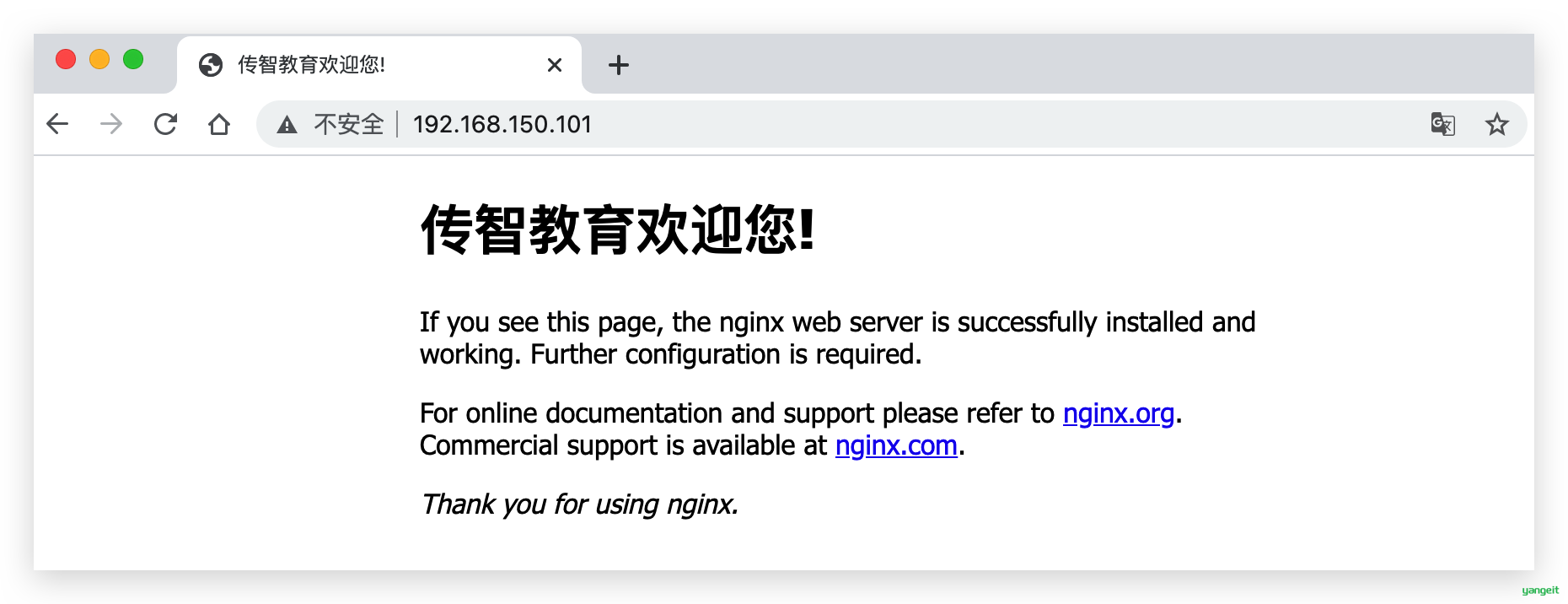 缺一张
缺一张
4️⃣ 停止容器
命令:docker stop 容器名字

5️⃣ 删除容器
命令:docker rm -f 容器名字
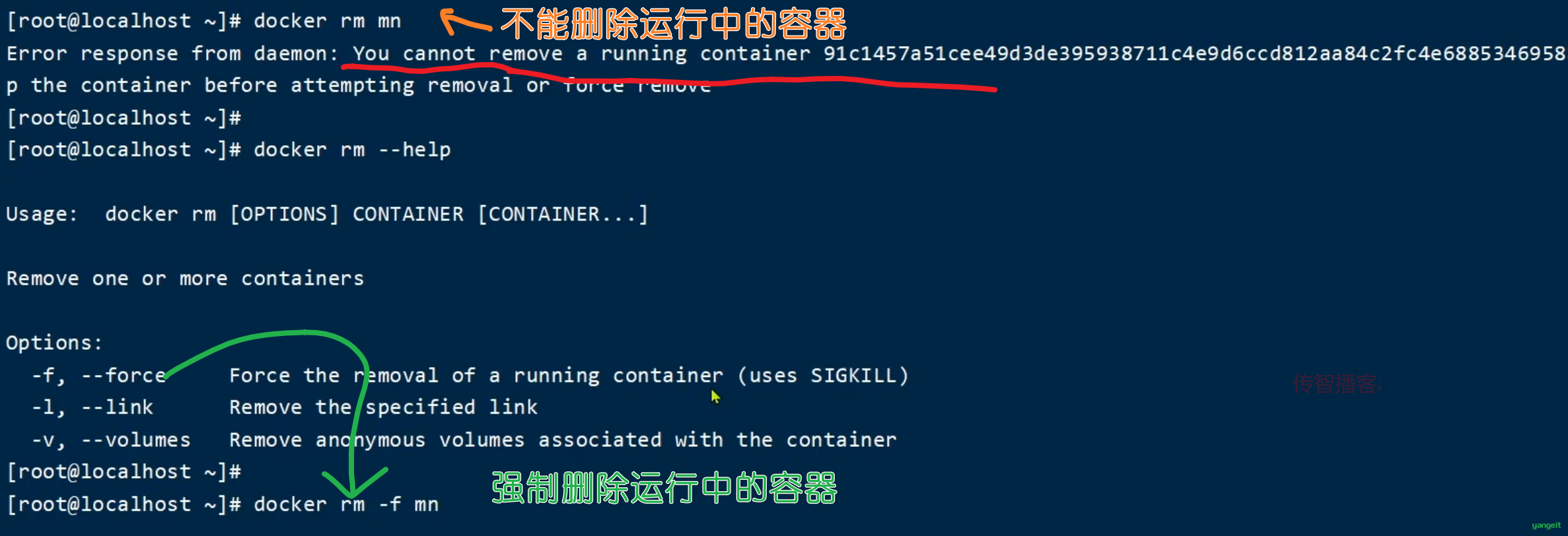
🎉恭喜你🎉,你成功进入了docker容器,并修改了文件,对docker容器内部的虚拟文件系统有了初步的了解。
小结
docker run命令的常见参数有哪些?
- --name:指定容器名称
- -p:指定端口映射
- -d:让容器后台运行
查看容器日志的命令:
- docker logs
- 添加 -f 参数可以持续查看日志
查看容器状态:
- docker ps
- docker ps -a 查看所有容器,包括已经停止的
课堂作业
🚩 1. 将上述的2.2容器操作依次练习一遍必练
或者完成 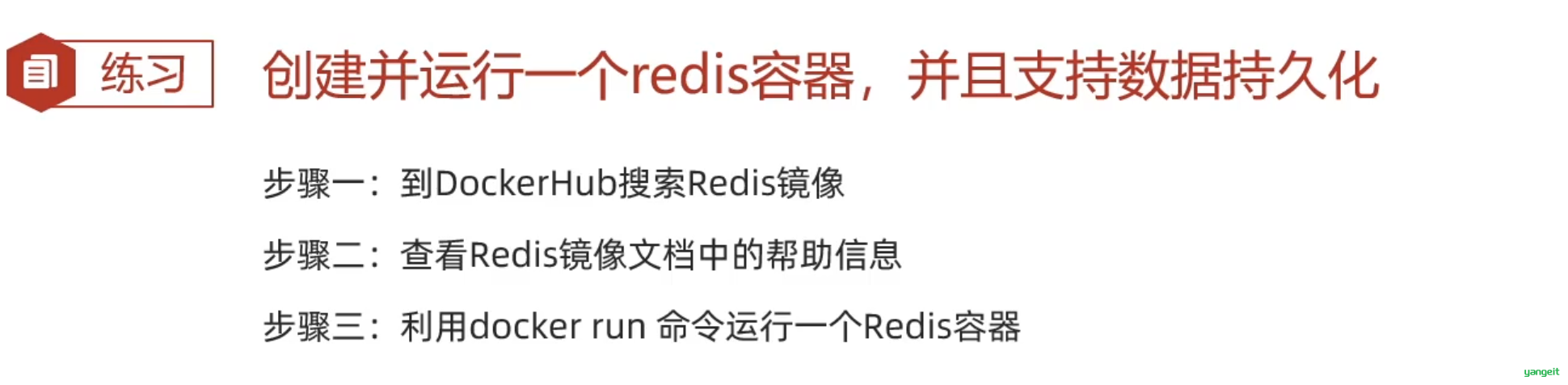
- 进入容器后,直接执行redis-cli,就可以操作 redis-cli命令 :
- 保存:SET key value
- 获取:GET key
2.3.数据卷(容器数据管理)✏️❤️
数据卷(容器数据管理)
在之前的nginx案例中,修改nginx的html页面时,需要进入nginx内部。并且因为没有编辑器,修改文件也很麻烦。
这就是因为容器与数据(容器内文件)耦合带来的后果。
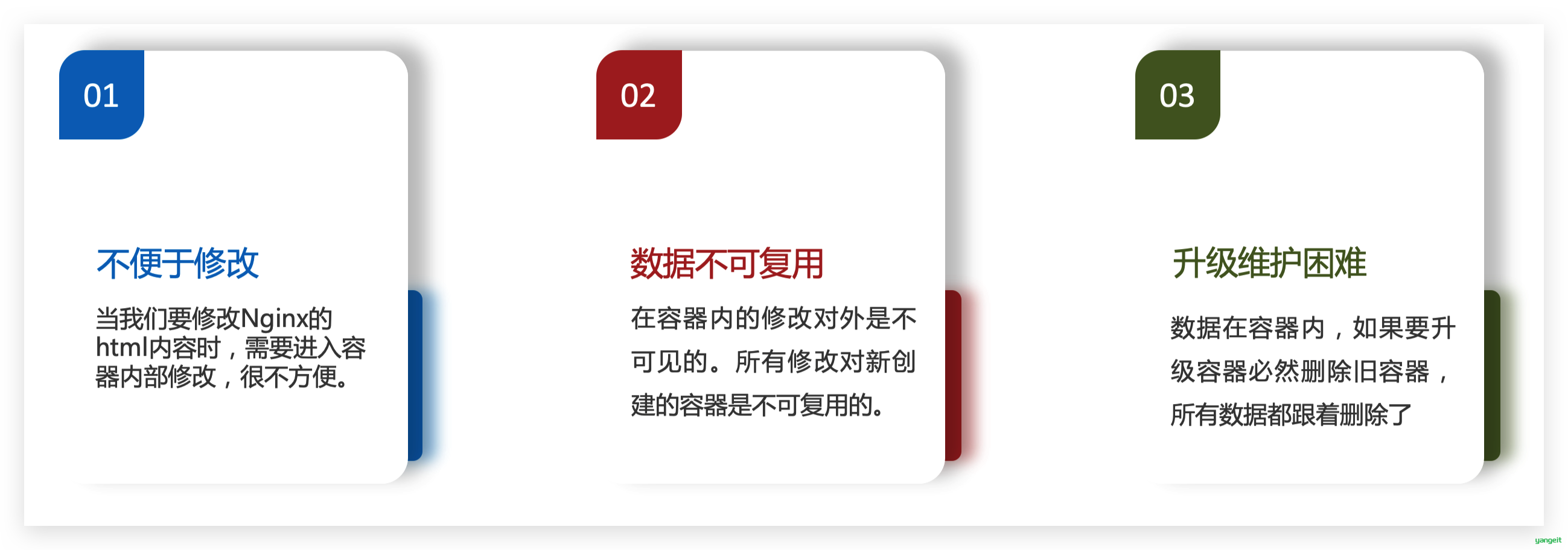
要解决这个问题,必须将数据与容器解耦 ,这就要用到数据卷了。🎯
数据卷(volume) 是一个虚拟目录,指向宿主机文件系统中的某个目录。
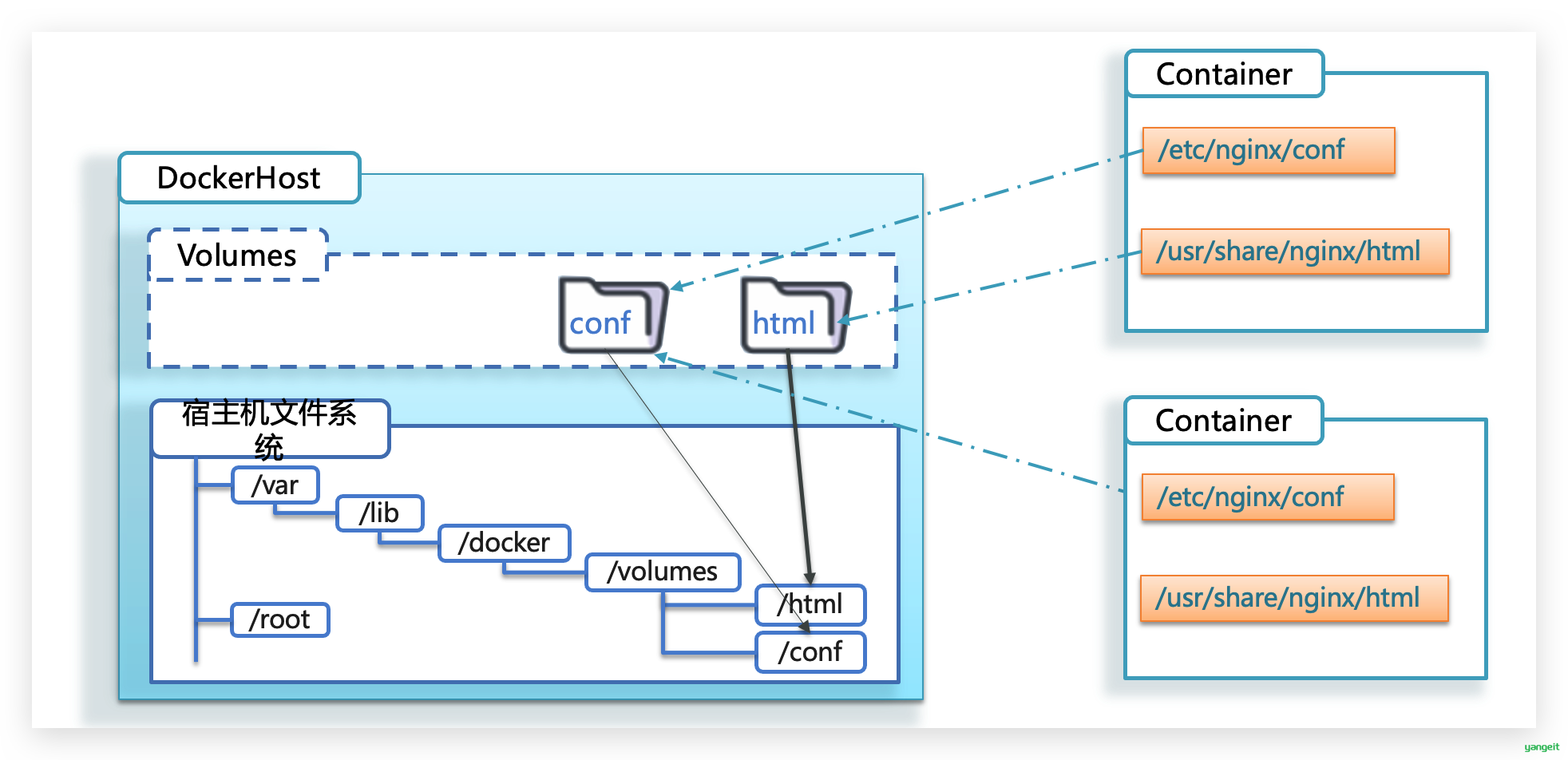
一旦完成数据卷挂载,对容器的一切操作都会作用在数据卷对应的宿主机目录了。
这样,我们操作宿主机的/var/lib/docker/volumes/html目录,就等于操作容器内的/usr/share/nginx/html目录了
数据卷操作的基本语法如下:
docker volume [COMMAND]
docker volume命令是数据卷操作,根据命令后跟随的command来确定下一步的操作:
- create 创建一个volume
- inspect 显示一个或多个volume的信息
- ls 列出所有的volume
- prune 删除未使用的volume
- rm 删除一个或多个指定的volume
- volume相当于数据卷,或者虚拟目录
挂载数据卷
我们在创建容器时,可以通过-v参数来挂载一个数据卷到某个容器内目录,命令格式如下:
docker run \
--name mn \
-v html:/root/html \
-p 8080:80
nginx \
这里的-v就是挂载数据卷的命令:
-v html:/root/html:宿主机目录:docker目录 (必须为绝对路径),把html数据卷挂载到容器内的/root/html这个目录中,-name: 为实例取的名字;-p: 实例暴露出来的端口映射。冒号左侧是宿主机端口,右侧是容器端口;暴露端口后,我们才能在宿主的电脑中访问容器的实例;
具体实操,查看下面的给nginx/mysql挂载数据卷案例 👇
代码操作
案例-创建和查看数据卷
需求:创建一个数据卷,并查看数据卷在宿主机的目录位置 🎯
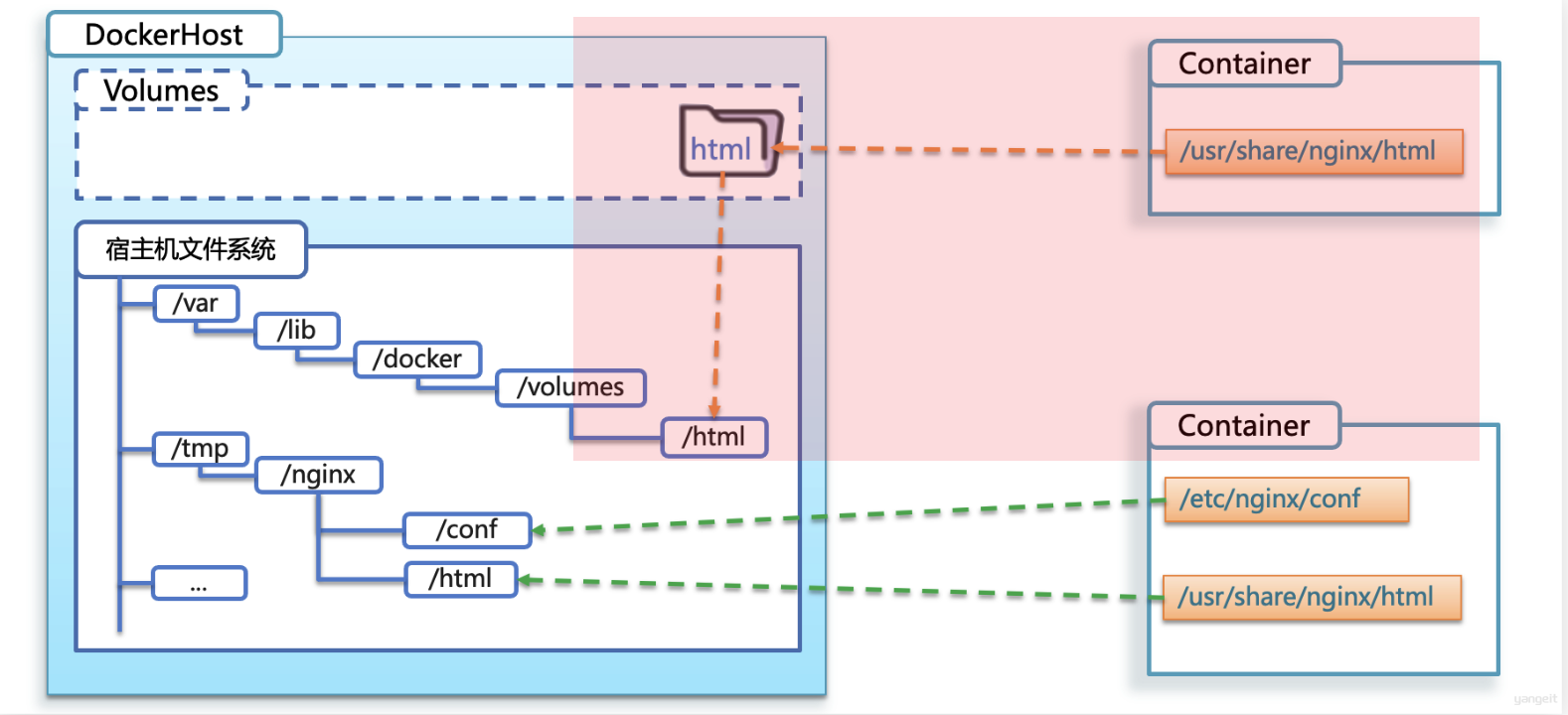
1️⃣ 创建数据卷
docker volume create html
2️⃣ 查看所有数据卷
docker volume ls
结果:

3️⃣ 查看数据卷详细信息卷
docker volume inspect html
结果:
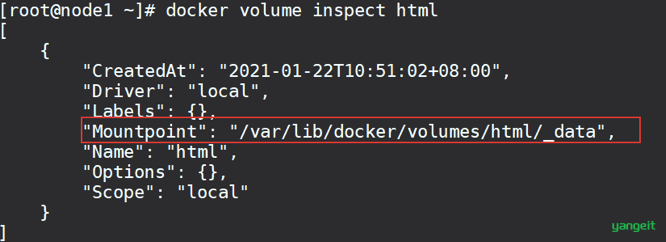
可以看到,我们创建的html这个数据卷关联的宿主机目录为/var/lib/docker/volumes/html/_data目录。
4️⃣ 删除未使用的数据卷
docker volume prune
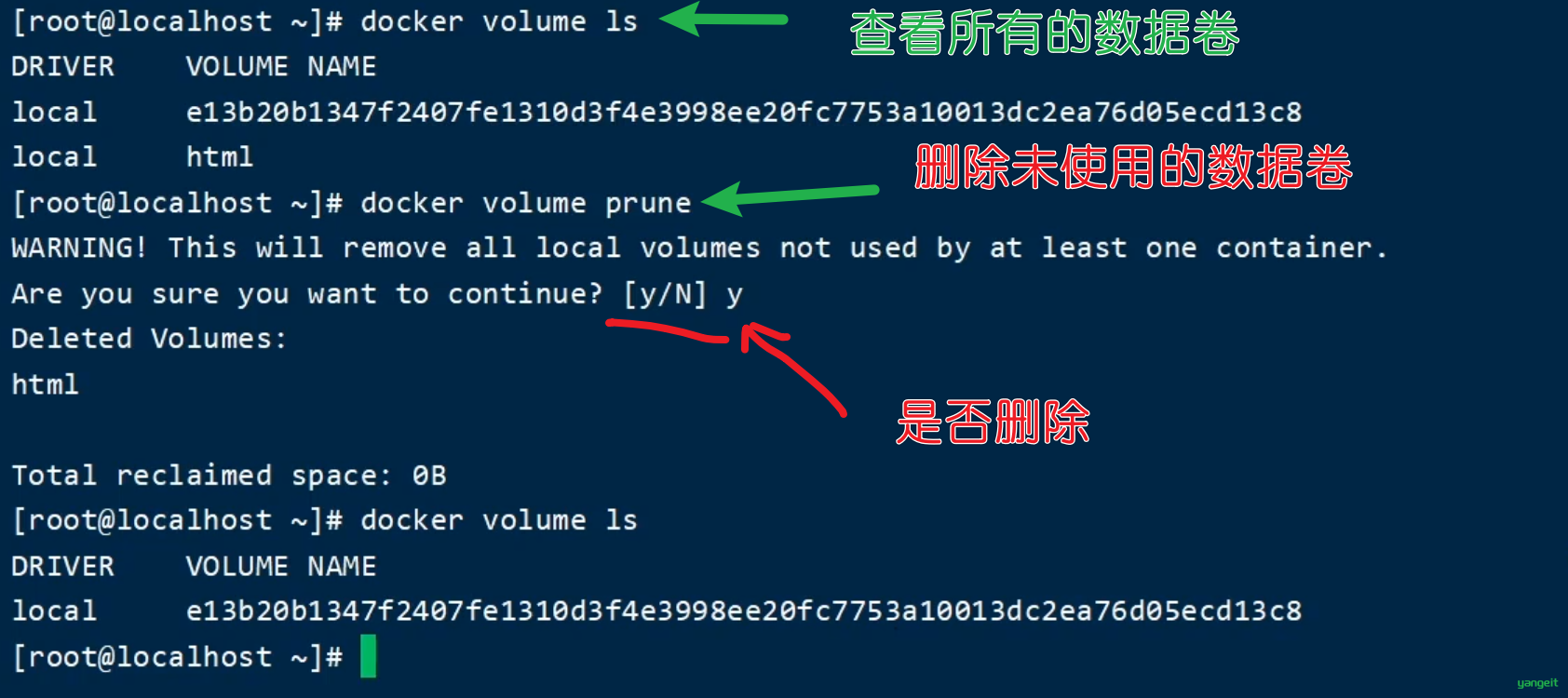
案例-给nginx挂载数据卷
需求:创建一个nginx容器,修改容器内的html目录内的index.html内容🎯
分析:上个案例中,我们进入nginx容器内部,已经知道nginx的html目录所在位置/usr/share/nginx/html ,我们需要把这个目录挂载到html这个数据卷上,方便操作其中的内容。
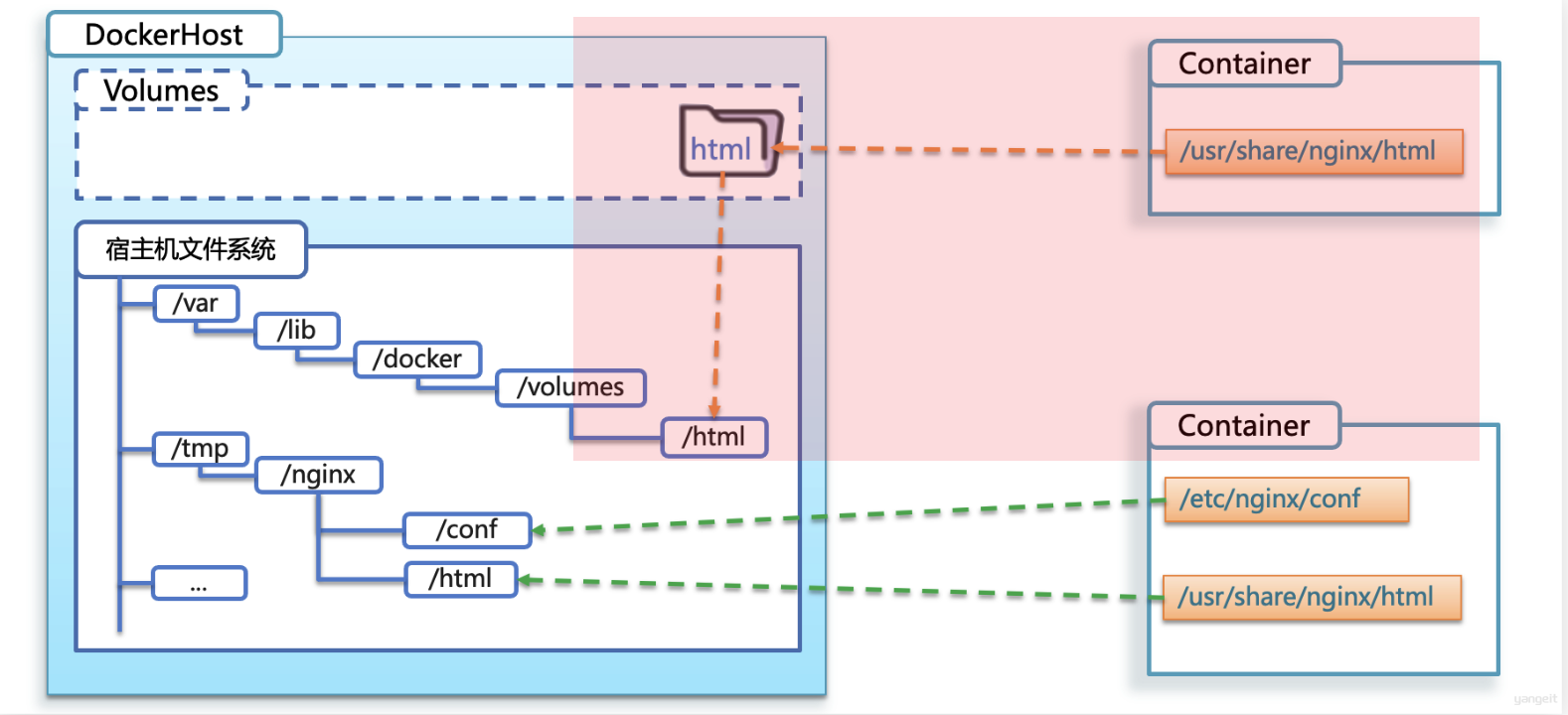
提示:运行容器时使用 -v 参数挂载数据卷
步骤:
1️⃣ 创建容器并挂载数据卷到容器内的HTML目录
docker run --name mn -v html:/usr/share/nginx/html -p 80:80 -d nginx
# html 是数据卷
# /usr/share/nginx/html 是容器内的静态资源的位置,可以从dockerHUb中插件此为止
# -d 后台运行
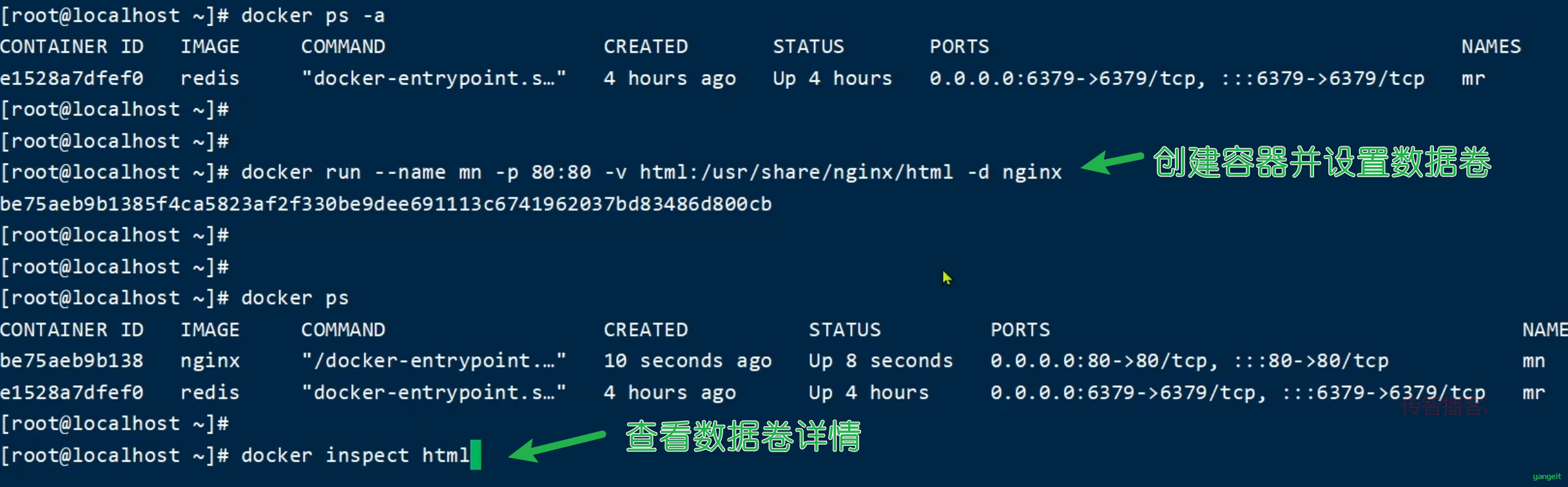
2️⃣ 进入html数据卷所在位置,并修改HTML内容映射修改
# 查看html数据卷的位置
docker volume inspect html
# 进入该目录
cd /var/lib/docker/volumes/html/_data
# 修改文件
vi index.html
注意 :如果数据卷不存在,会自动创建,如果数据卷在宿主机的文件夹中存在相同的文件,会覆盖容器中对应文件
案例-给MySQL挂载本地目录 🎯
容器不仅仅可以挂载数据卷,也可以直接挂载到宿主机目录上。关联关系如下:
- 带数据卷模式:宿主机目录 --> 数据卷 ---> 容器内目录数据卷挂载
- 直接挂载模式:宿主机目录 ---> 容器内目录目录挂载
linux创建目录命令: mkdir abc,在当前目录创建目录abc
如图:

语法:
目录挂载与数据卷挂载的语法是类似的:
- -v [宿主机目录]:[容器内目录]
- -v [宿主机文件]:[容器内文件]
需求:创建并运行一个MySQL容器,将宿主机目录直接挂载到容器 🎯
实现思路如下:
- 在将课前资料中的
mysql.tar文件上传到虚拟机,通过load命令加载为镜像 - 创建目录
/tmp/mysql/data - 创建目录
/tmp/mysql/conf,将课前资料提供的hmy.cnf文件上传到/tmp/mysql/conf - 去
DockerHub查阅资料,创建并运行MySQL容器,要求:- 挂载
/tmp/mysql/data到mysql容器内数据存储目录 - 挂载
/tmp/mysql/conf/hmy.cnf到mysql容器的配置文件 - 设置MySQL密码 👈
- 挂载
小结
数据卷的作用:
- 将容器与数据分离,解耦合,方便操作容器内数据,保证数据安全
数据卷操作:
- docker volume create:创建数据卷
- docker volume ls:查看所有数据卷
- docker volume inspect:查看数据卷详细信息,包括关联的宿主机目录位置
- docker volume rm:删除指定数据卷
- docker volume prune:删除所有未使用的数据卷
docker run的命令中通过 -v 参数挂载文件或目录到容器中:
- -v volume名称:容器内目录
- -v 宿主机文件:容器内文
- -v 宿主机目录:容器内目录
数据卷挂载与目录直接挂载的
- 数据卷挂载耦合度低,由docker来管理目录,但是目录较深,不好找
- 目录挂载耦合度高,需要我们自己管理目录,不过目录容易寻找查看
作业
🚩 1. 将上述的2.3.数据卷案例依次练习一遍必练
3.Dockerfile自定义镜像 🍐
Dockerfile自定义镜像
常见的镜像在DockerHub就能找到,但是我们自己写的项目就必须自己构建镜像了。
而要自定义镜像,就必须先了解镜像的结构才行。
3.1.镜像结构
镜像是将应用程序及其需要的系统函数库、环境、配置、依赖打包而成。
我们以MySQL为例,来看看镜像的组成结构:
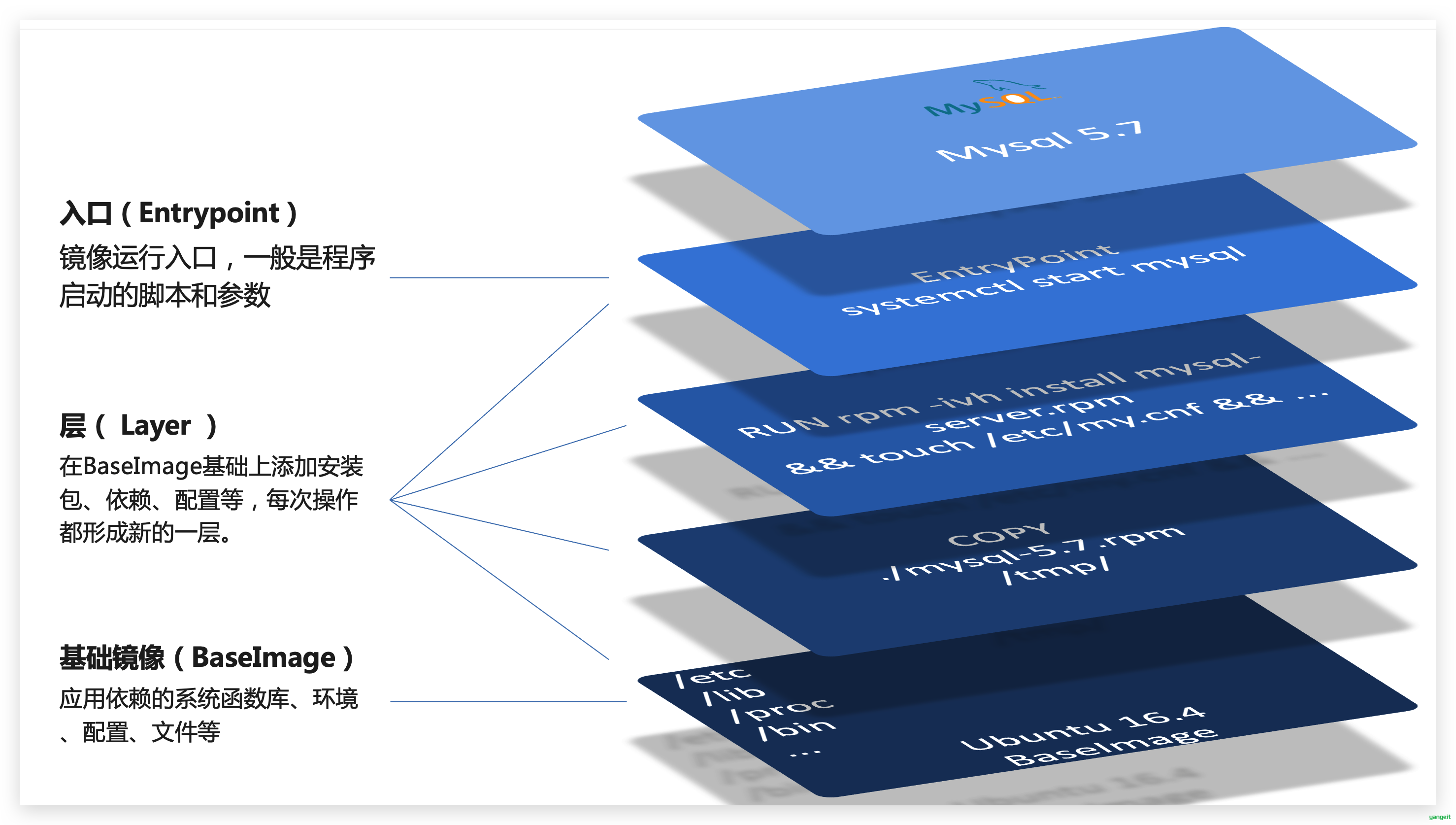
简单来说,镜像就是在系统函数库、运行环境基础上,添加应用程序文件、配置文件、依赖文件等组合,然后编写好启动脚本打包在一起形成的文件。
我们要构建镜像,其实就是实现上述打包的过程。
3.2.Dockerfile语法
构建自定义的镜像时,并不需要一个个文件去拷贝,打包。
我们只需要告诉Docker,我们的镜像的组成,需要哪些BaseImage、需要拷贝什么文件、需要安装什么依赖、启动脚本是什么,将来Docker会帮助我们构建镜像。
而描述上述信息的文件就是Dockerfile文件。
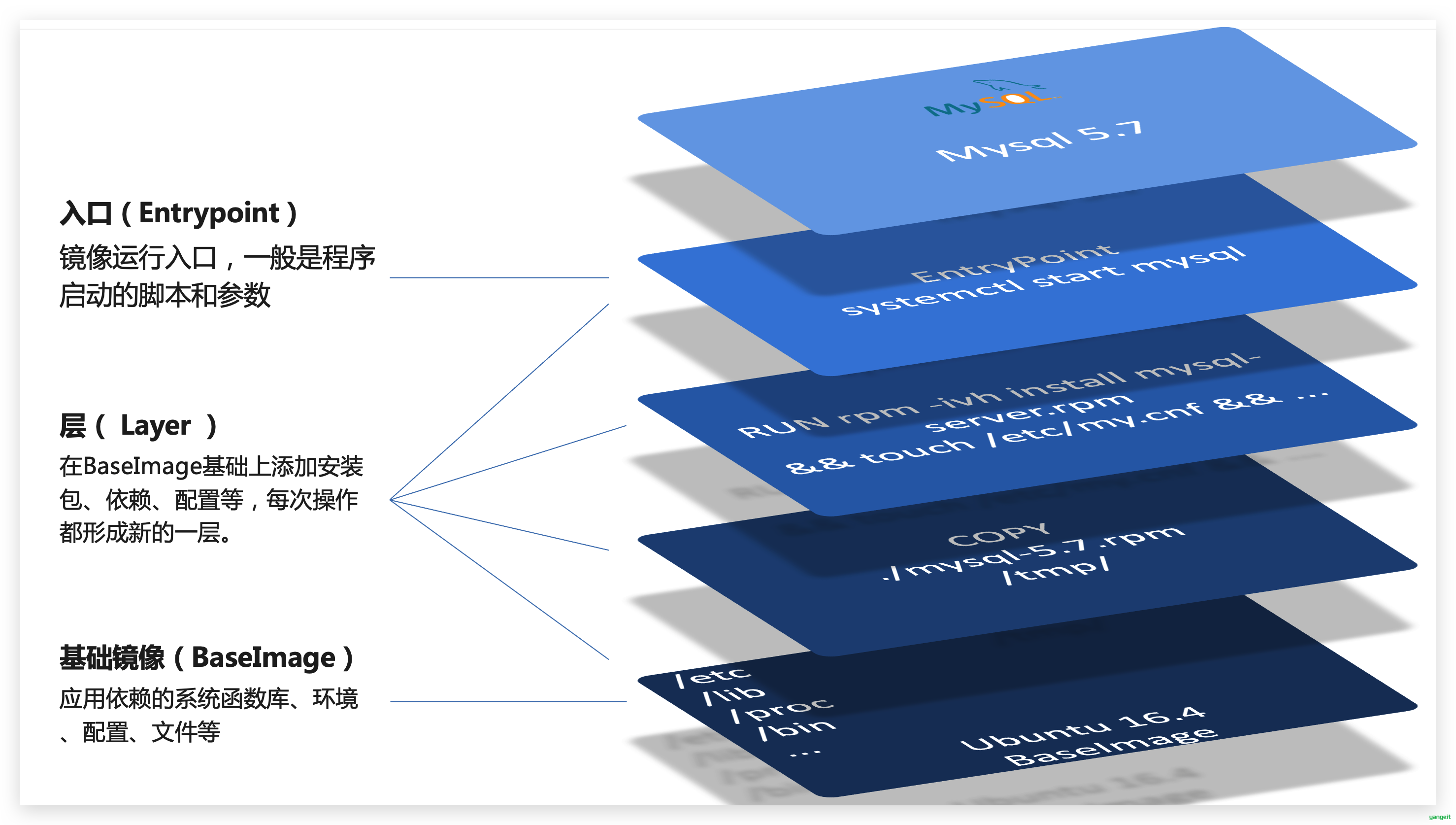
Dockerfile就是一个文本文件,其中包含一个个的指令(Instruction),用指令来说明要执行什么操作来构建镜像。每一个指令都会形成一层Layer(上图)。
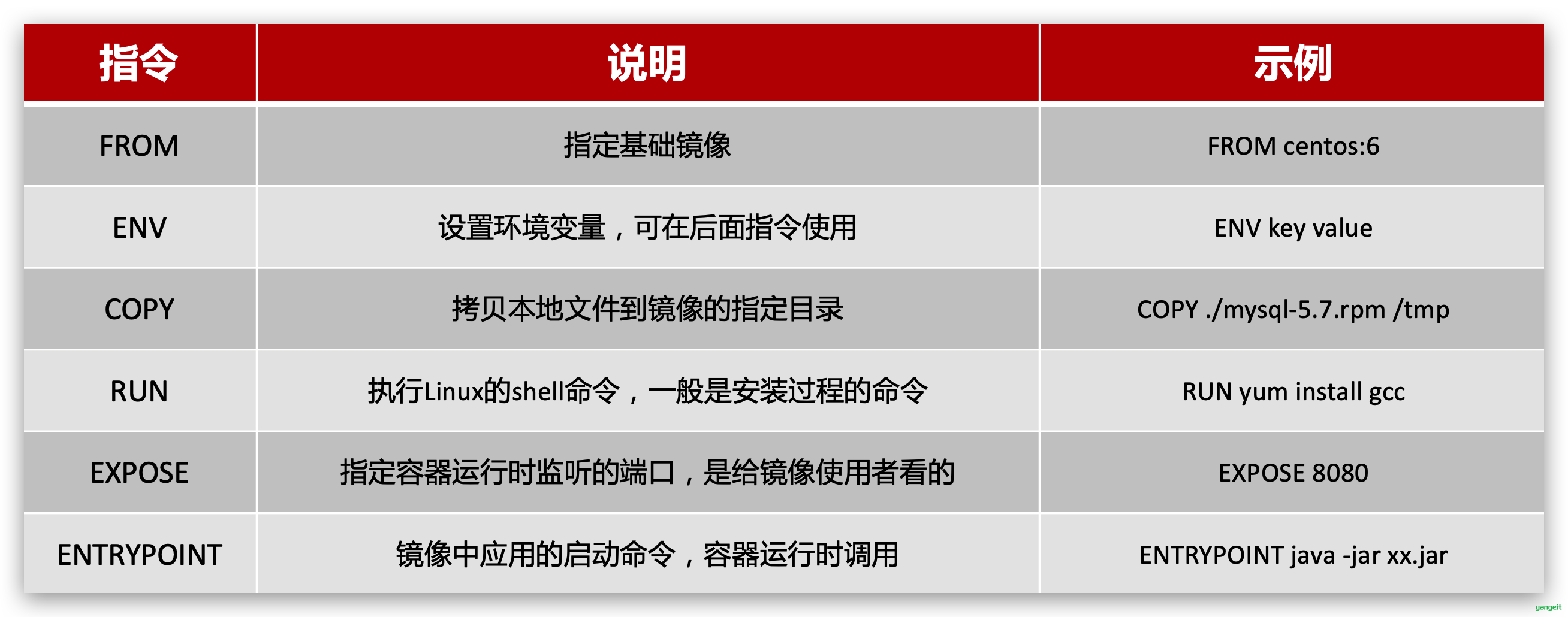
更新详细语法说明,请参考官网文档: https://docs.docker.com/engine/reference/builder
实操:构建Java项目操作
案例1-基于Ubuntu构建Java项目
需求:基于Ubuntu镜像构建一个新镜像,运行一个java项目 🎯
步骤1:新建一个空文件夹
docker-demo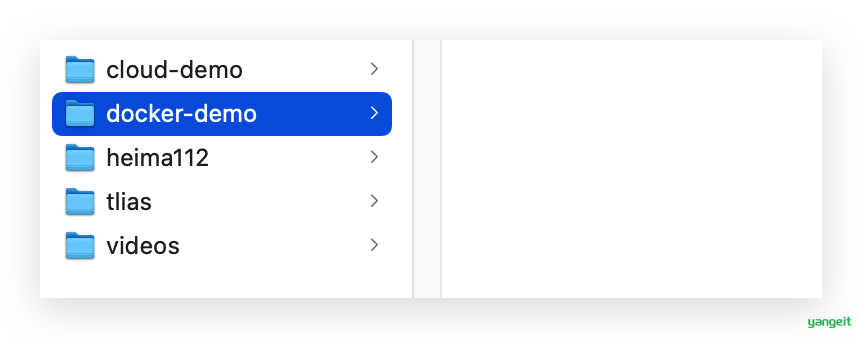
image-20210801101207444 步骤2:拷贝课前资料中的
docker-demo.jar文件到docker-demo这个目录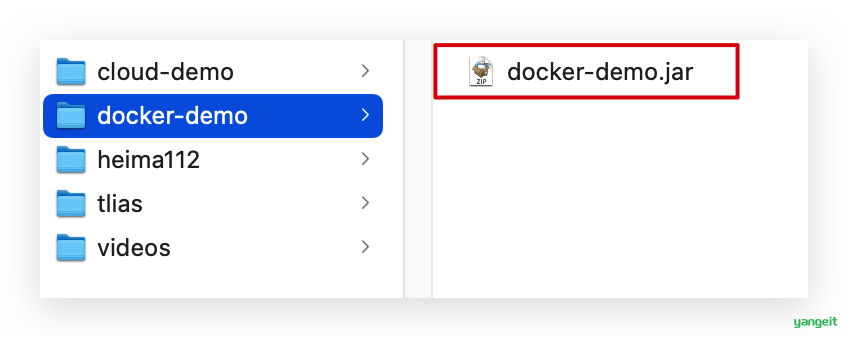
image-20210801101314816 步骤3:拷贝课前资料中的
jdk8.tar.gz文件到docker-demo这个目录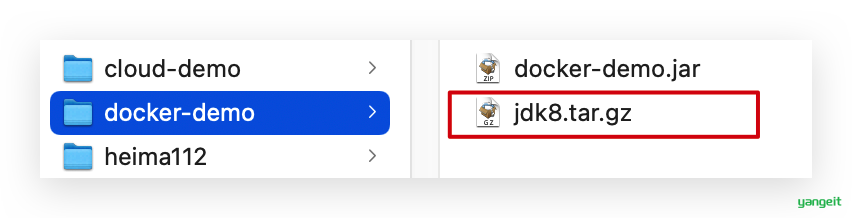
image-20210801101410200 步骤4:拷贝课前资料提供的
Dockerfile到docker-demo这个目录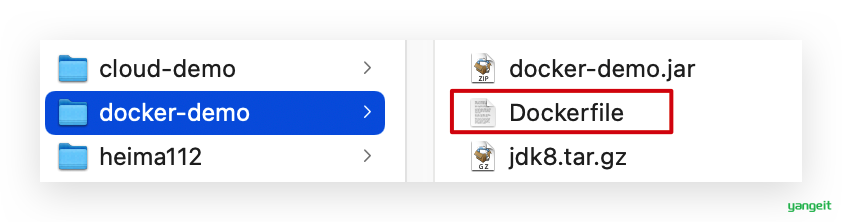
image-20210801101455590 其中的内容如下:
# 指定基础镜像 FROM ubuntu:16.04 # 配置环境变量,JDK的安装目录 ENV JAVA_DIR=/usr/local # 拷贝jdk和java项目的包 COPY ./jdk8.tar.gz $JAVA_DIR/ COPY ./docker-demo.jar /tmp/app.jar # 安装JDK RUN cd $JAVA_DIR \ && tar -xf ./jdk8.tar.gz \ && mv ./jdk1.8.0_144 ./java8 # 配置环境变量 ENV JAVA_HOME=$JAVA_DIR/java8 ENV PATH=$PATH:$JAVA_HOME/bin # 暴露端口 EXPOSE 8090 # 入口,java项目的启动命令 ENTRYPOINT java -jar /tmp/app.jar步骤5:进入
docker-demo将准备好的
docker-demo上传到虚拟机任意目录,然后进入docker-demo目录下步骤6:运行命令:
docker build -t javaweb:1.0 .

通过docker build命令来构建一个docker的镜像文件
-t : 指定构建后的image的名字和标签,我们一般把标签用来表示版本;
docker build默认会查找构建路径下的Dockerfile同名文件;
将镜像执行docker run 的命令:docker run --name web -p 8090:8090 -d javaweb:1.0
最后访问 http://192.168.150.101:8090/hello/count,其中的ip改成你的虚拟机ip
案例2-基于java8构建Java项目
虽然我们可以基于Ubuntu基础镜像,添加任意自己需要的安装包,构建镜像,但是却比较麻烦。所以大多数情况下,我们都可以在一些安装了部分软件的基础镜像上做改造。
例如,构建java项目的镜像,可以在已经准备了JDK的基础镜像基础上构建。
需求:基于java:8-alpine镜像,将一个Java项目构建为镜像 🎯
实现思路如下:
① 新建一个空的目录,然后在目录中新建一个文件,命名为
Dockerfile② 拷贝课前资料提供的
docker-demo.jar到这个目录中③ 编写Dockerfile文件:
- a )基于java:8-alpine作为基础镜像现成的
- b )将app.jar拷贝到镜像中
- c )暴露端口
- d )编写入口ENTRYPOINT 内容如下:
FROM java:8-alpine COPY ./docker-demo.jar /tmp/app.jar EXPOSE 8090 ENTRYPOINT java -jar /tmp/app.jar
④ 使用
docker build命令构建镜像⑤ 使用
docker run创建容器并运行
将镜像执行docker run 的命令:docker run --name web -p 8090:8090 -d javaweb:1.0

小结
Dockerfile的本质是一个文件,通过指令描述镜像的构建过程
Dockerfile的第一行必须是FROM,从一个基础镜像来构建
基础镜像可以是基本操作系统,如Ubuntu。也可以是其他人制作好的镜像,例如:java:8-alpine
4.Docker-Compose 🍐
4.1.初识和安装DockerCompose 🍐
初识和安装DockerCompose
Docker Compose可以基于Compose文件 帮我们快速的部署分布式应用,而无需手动一个个创建和运行容器!分布式部署小帮手
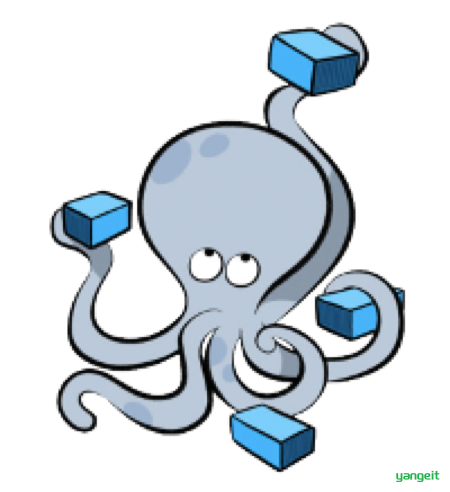
Compose文件是一个文本文件,通过指令定义集群中的每个容器如何运行相当于n个run方法。格式如下:
version: "3.8"
services:
mysql:
image: mysql:5.7.25
environment:
MYSQL_ROOT_PASSWORD: 123
volumes:
- "/tmp/mysql/data:/var/lib/mysql"
- "/tmp/mysql/conf/hmy.cnf:/etc/mysql/conf.d/hmy.cnf"
web:
build: .
ports:
- "8090:8090"
上面的Compose文件就描述一个项目,其中包含两个容器:
- mysql:一个基于
mysql:5.7.25镜像构建的容器,并且挂载了两个目录 - web:一个基于
docker build临时构建的镜像容器,映射端口时8090
DockerCompose的详细语法参考官网:https://docs.docker.com/compose/compose-file/
其实DockerCompose文件可以看做是将多个docker run命令写到一个文件,只是语法稍有差异。解释非常精辟
4.2.安装DockerCompose
课堂作业
🚩 1. 能流利的说出DockerCompose的作用和定义,以及完成DockerCompose的安装必练
4.3.DockerCompose部署微服务集群 ✏️
部署微服务集群
需求:将之前学习的cloud-demo微服务集群利用DockerCompose部署
实现思路:
- 查看课前资料提供的
cloud-demo文件夹,里面已经编写好了docker-compose文件 - 修改自己的cloud-demo项目,将数据库、nacos地址都命名为
docker-compose中的服务名 - 使用maven打包工具,将项目中的每个微服务都打包为
app.jar - 将打包好的
app.jar拷贝到cloud-demo中的每一个对应的子目录中 - 将
cloud-demo上传至虚拟机,利用docker-compose up -d来部署
代码操作
4.3.1.compose文件
查看课前资料提供的cloud-demo文件夹,里面已经编写好了docker-compose文件,而且每个微服务都准备了一个独立的目录:
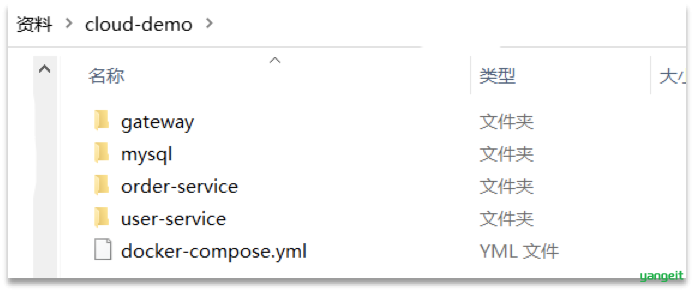
内容如下:
version: "3.2"
services:
nacos:
image: nacos/nacos-server
environment:
MODE: standalone
ports:
- "8848:8848"
mysql:
image: mysql:5.7.25
environment:
MYSQL_ROOT_PASSWORD: 123
volumes:
- "$PWD/mysql/data:/var/lib/mysql"
- "$PWD/mysql/conf:/etc/mysql/conf.d/"
userservice:
build: ./user-service
orderservice:
build: ./order-service
gateway:
build: ./gateway
ports:
- "10010:10010"
可以看到,其中包含5个service服务:
nacos:作为注册中心和配置中心
image: nacos/nacos-server: 基于nacos/nacos-server镜像构建environment:环境变量
MODE: standalone:单点模式启动ports:端口映射,这里暴露了8848端口mysql:数据库
image: mysql:5.7.25:镜像版本是mysql:5.7.25environment:环境变量
MYSQL_ROOT_PASSWORD: 123:设置数据库root账户的密码为123volumes:数据卷挂载,这里挂载了mysql的data、conf目录,其中有我提前准备好的数据userservice、orderservice、gateway:都是基于Dockerfile临时构建的,docker容器内部,可以通过这些名字进行通讯,无须输入端口和ip
查看mysql目录,可以看到其中已经准备好了cloud_order、cloud_user表:
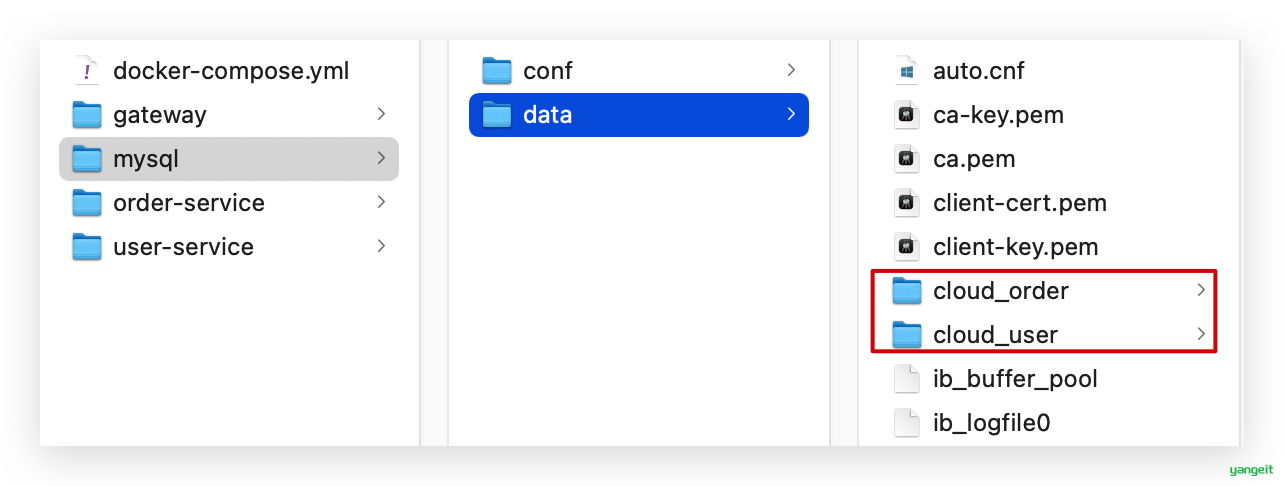
查看微服务目录,可以看到都包含Dockerfile文件:
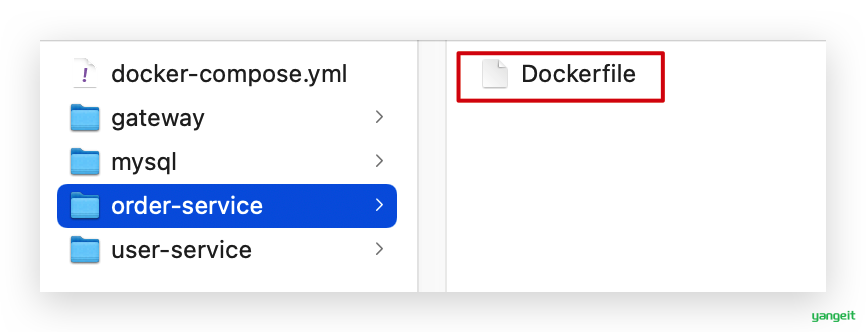
Dockerfile文件内容如下:
FROM java:8-alpine
COPY ./app.jar /tmp/app.jar
ENTRYPOINT java -jar /tmp/app.jar
每个服务打包出的jar都会是 app.jar,具体配置建第三步
4.3.2.修改微服务配置
因为微服务将来要部署为docker容器,而容器之间互联不是通过IP地址,而是通过容器名。这里我们将order-service、user-service、gateway服务的mysql、nacos地址都修改为基于容器名的访问。
如下所示:
spring:
datasource:
url: jdbc:mysql://mysql:3306/cloud_order?useSSL=false
username: root
password: 123
driver-class-name: com.mysql.jdbc.Driver
application:
name: orderservice
cloud:
nacos:
server-addr: nacos:8848 # nacos服务地址
4.3.3.打包
接下来需要将我们的每个微服务都打包。因为之前查看到Dockerfile中的jar包名称都是app.jar,因此我们的每个微服务都需要用这个名称。
可以通过修改pom.xml中的打包名称来实现,每个微服务都需要修改:
<build>
<!-- 服务打包的最终名称 -->
<finalName>app</finalName>
<plugins>
<plugin>
<groupId>org.springframework.boot</groupId>
<artifactId>spring-boot-maven-plugin</artifactId>
</plugin>
</plugins>
</build>
打包后:
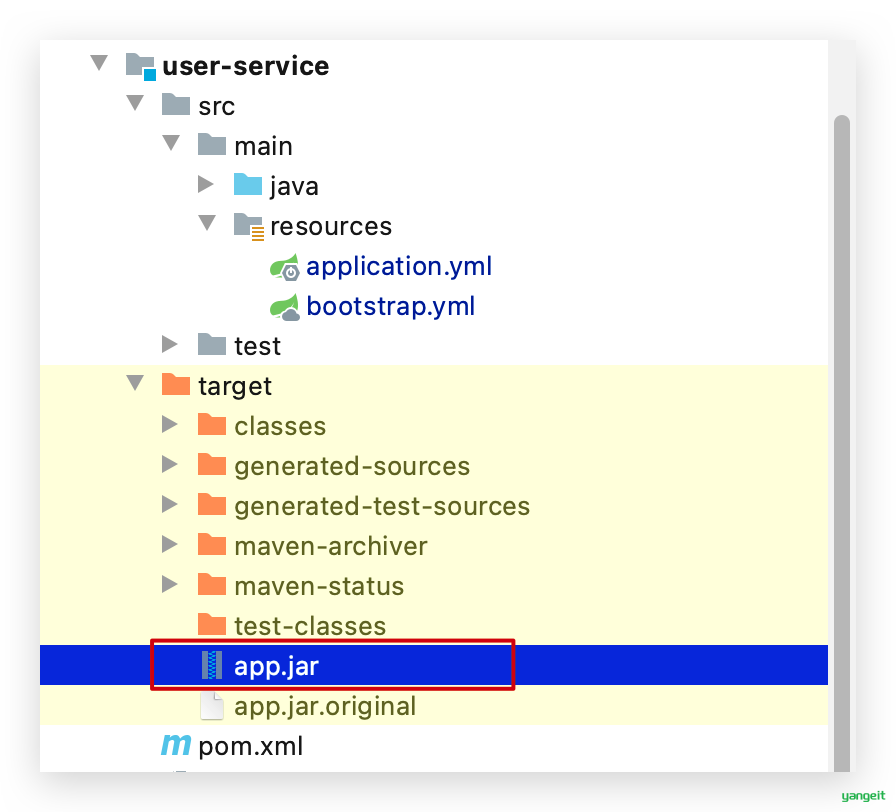
4.3.4.拷贝jar包到部署目录
编译打包好的app.jar文件,需要放到Dockerfile的同级目录中。注意:每个微服务的app.jar放到与服务名称对应的目录,别搞错了。
user-service:
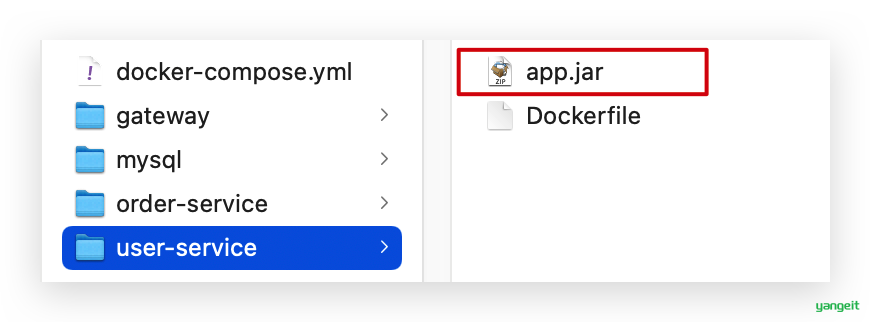
order-service:
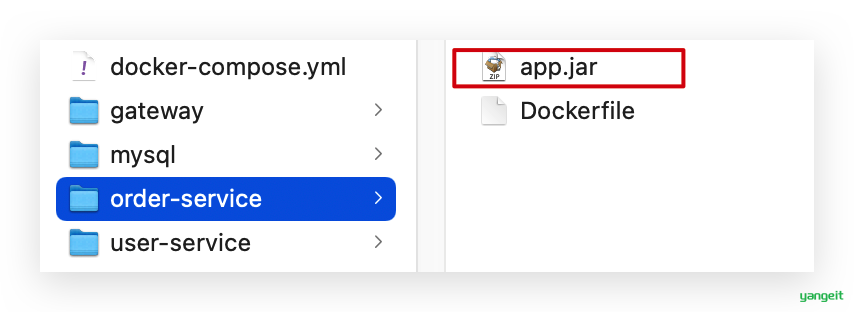
gateway:
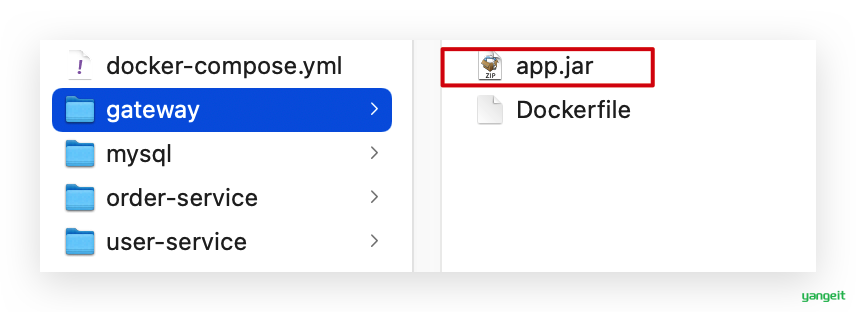
4.3.5.部署
最后,我们需要将文件整个cloud-demo文件夹上传到虚拟机中,理由DockerCompose部署。
上传到任意目录:
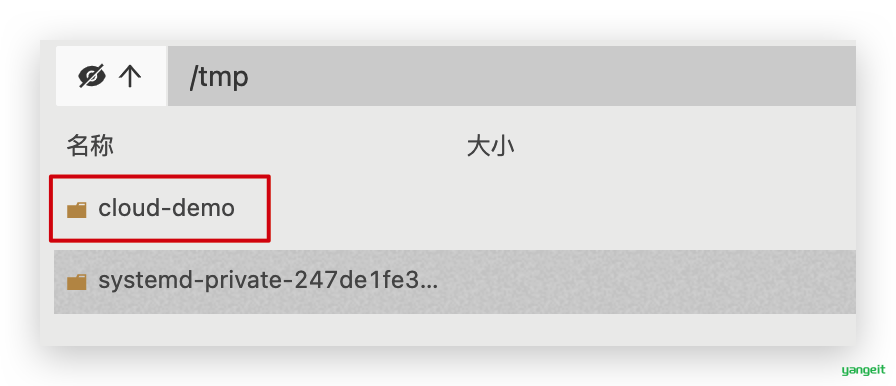
部署:
进入cloud-demo目录,然后运行下面的命令:
docker-compose up -d
构建结果
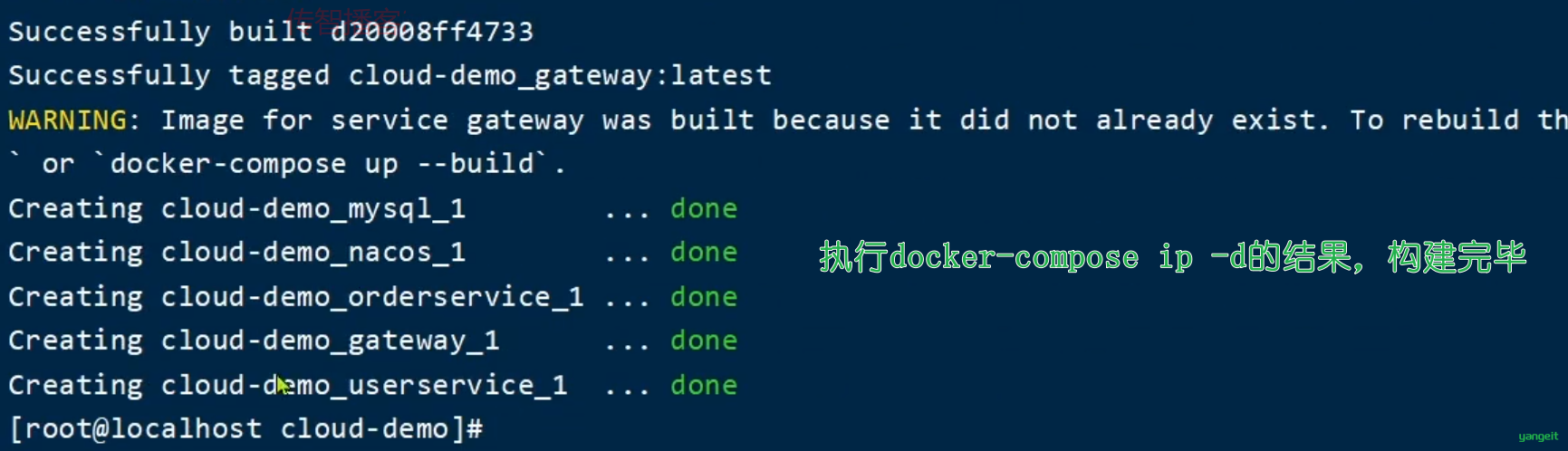
重启服务:
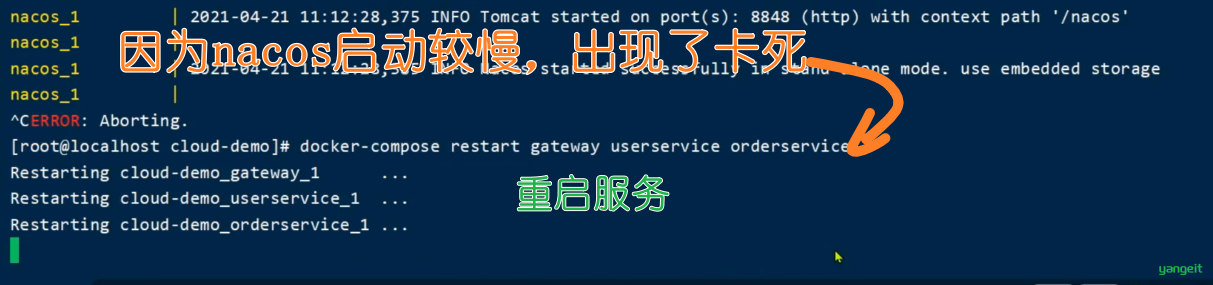
查看日志:
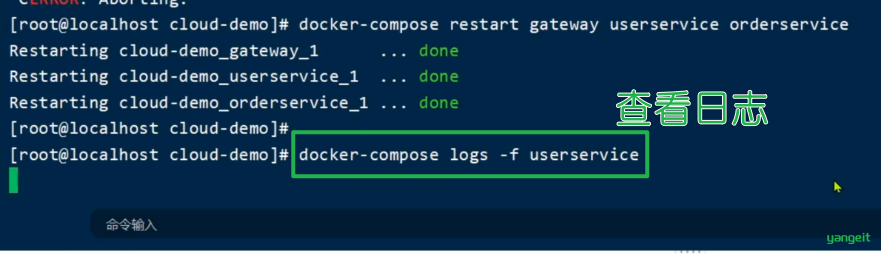
浏览器运行效果:
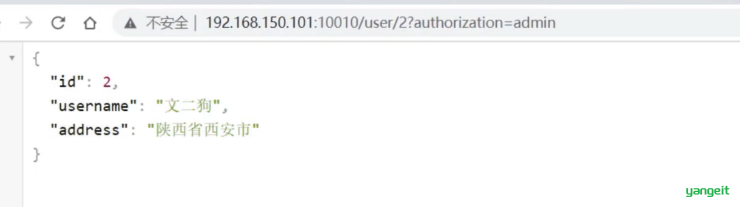
5.Docker镜像仓库 🚀
Docker镜像仓库
5.1.搭建私有镜像仓库
参考课前资料CentOS7安装Docker.md
5.2.推送、拉取镜像
推送镜像到私有镜像服务必须先tag,步骤如下:
① 重新tag本地镜像,名称前缀为私有仓库的地址:192.168.150.101:暴露端口/一定要重命名,ip为虚拟机IP
# docker tag nginx:latest 虚拟机ip:暴露端口/nginx:1.0
docker tag nginx:latest 192.168.138.132:暴露端口/nginx:1.0
将
nginx:latest改成了新的名字192.168.138.132:暴露端口/nginx:1.0
192.168.138.132:暴露端口为私有仓库的地址
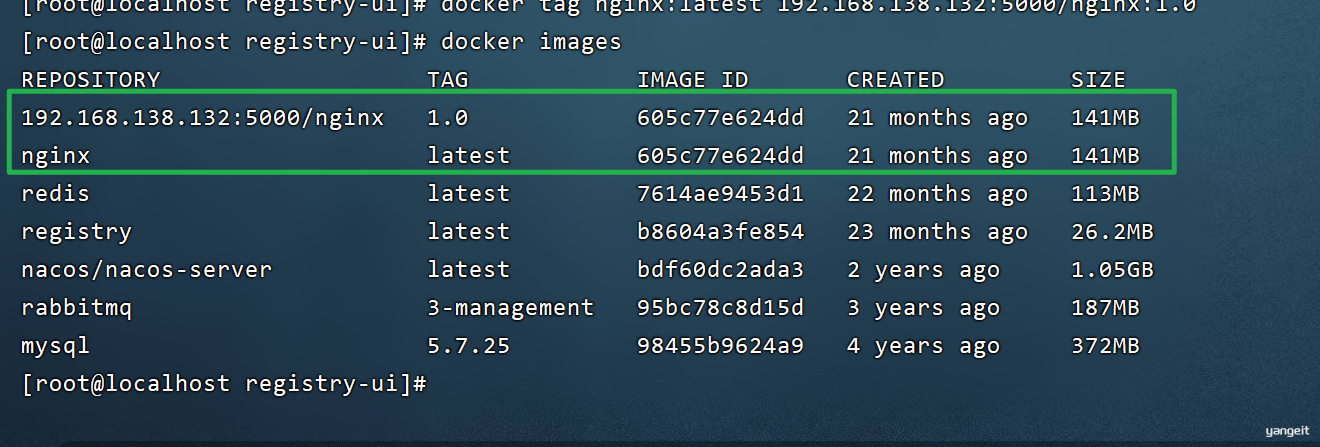
② 推送镜像
docker push 192.168.138.132:暴露端口/nginx:1.0
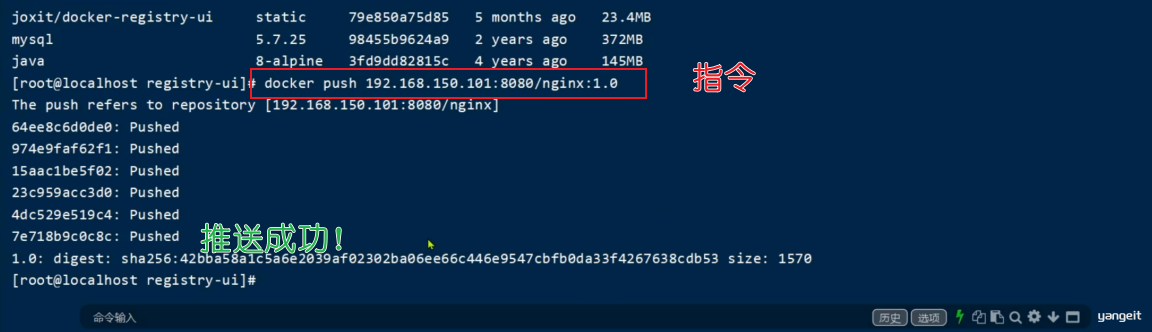
③ 拉取镜像
docker pull 192.168.150.101:8080/nginx:1.0
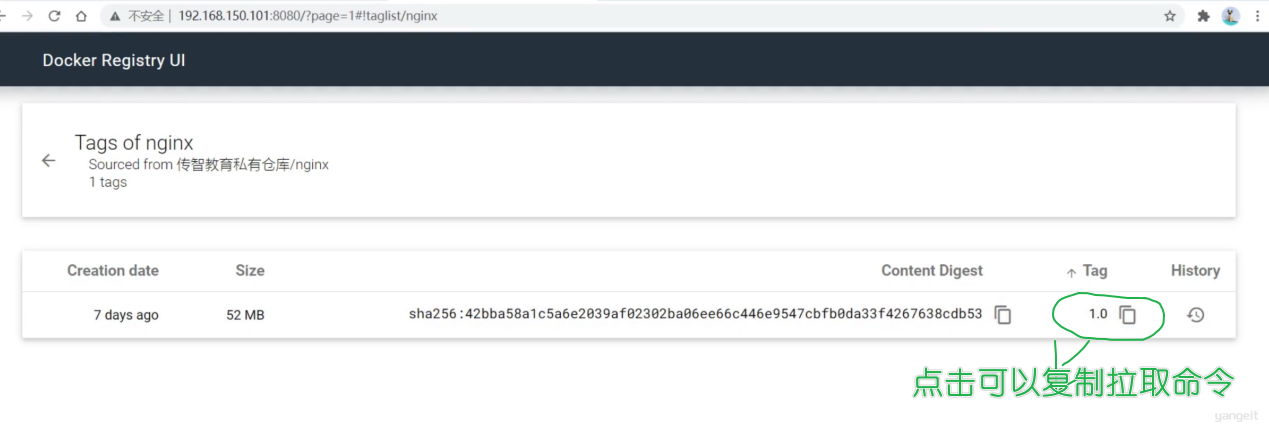
面试题
- 请解释Docker是什么,以及它的主要用途是什么?
- 在微服务架构中,Docker容器有哪些优势和用途?
- 在一个典型的微服务应用程序中,如何使用Docker来容器化各个微服务?
- 你是如何管理Docker容器的生命周期,包括创建、启动、停止和删除容器的?
- 请分享一个在使用Docker容器化部署应用程序时解决性能或可维护性问题的实际业务案例。